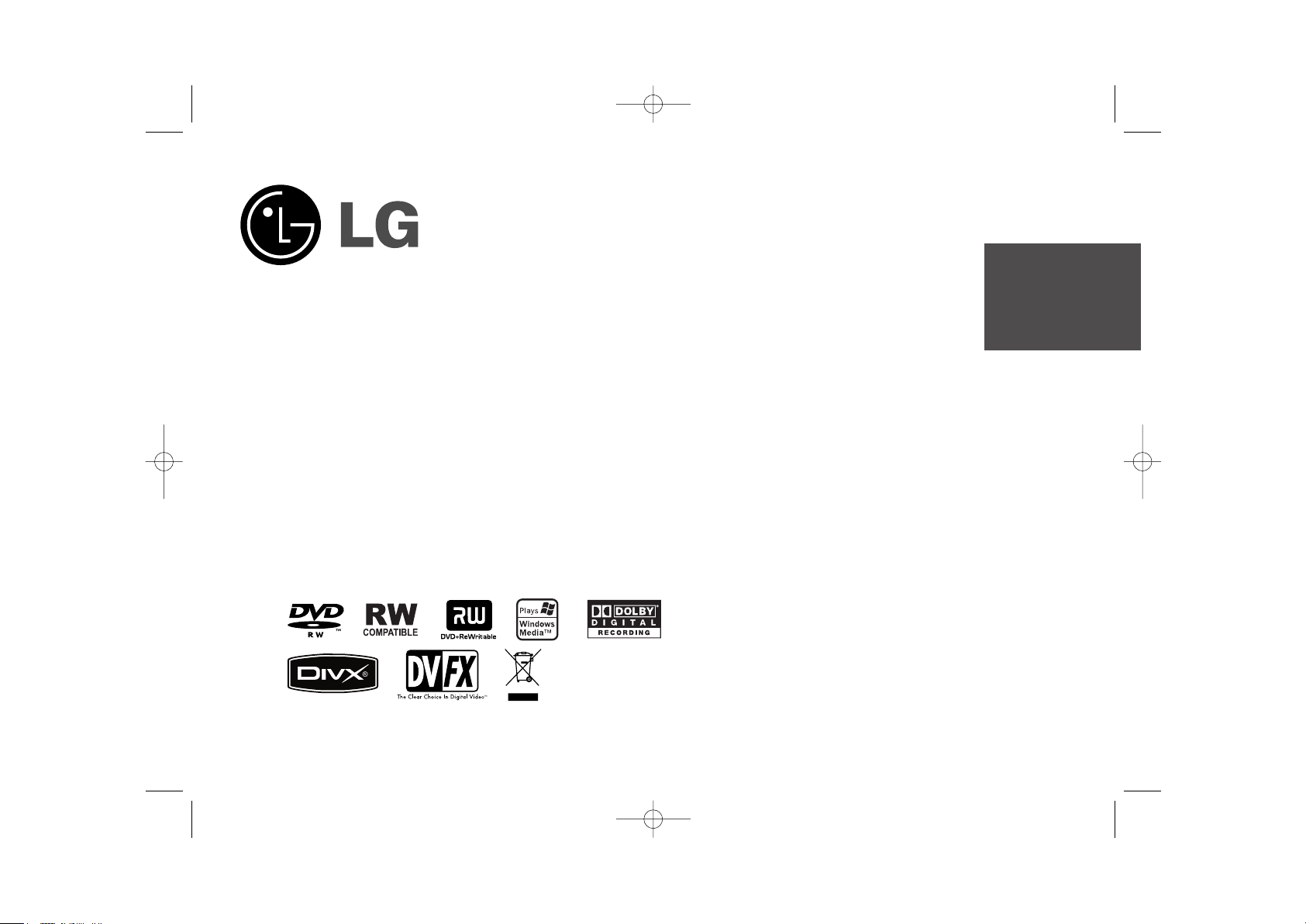
DR389
Lietuvių
DR389-P.BLVALLK_LIT_0104 1/5/08 4:35 PM Page 1
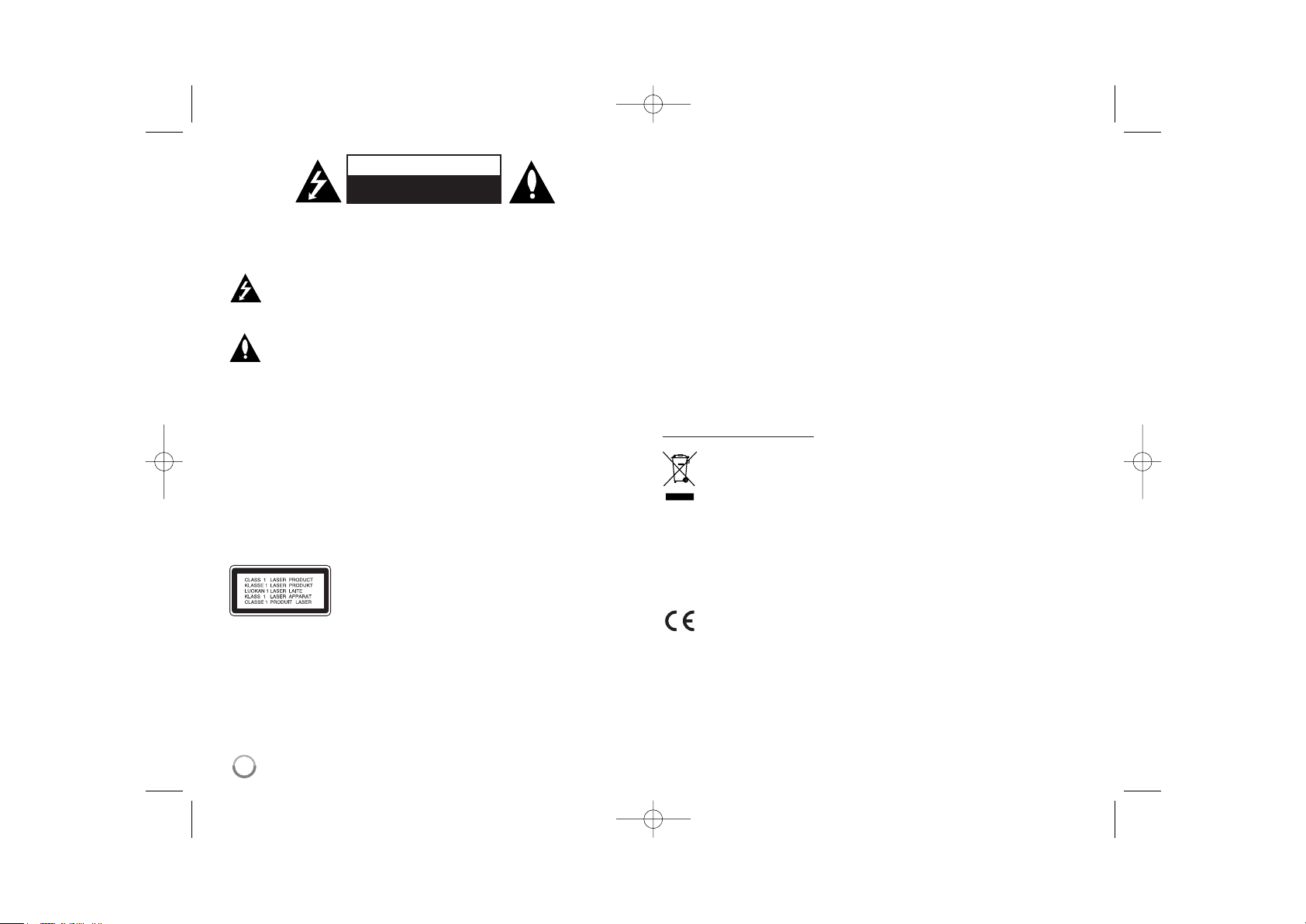
ĮSPĖJIMAS: KAIP SUMAŽINTI ELEKTROS SMŪGIO RIZIKĄ NENUIMKITE
DANGČIO (AR NUGARĖLĖS) VIDUJE NĖRA VARTOTOJO APTARNAUJAMŲ
DETALIŲ DĖL REMONTO KREIPKITĖS Į KVALIFIKUOTĄ APTARNAVIMO
PERSONALĄ.
Šis žaibo ženklas su strėlės smaigalio simboliu lygiakraščiame trikampyje
skirtas perspėti vartotoją apie neizoliuotą pavojingą įtampą gaminio
viduje, kurios dydžio gali pakakti tam, kad žmones nukratytų elektros
srove.
Šauktuko ženklas su lygiakraščiu trikampiu skirtas tam, kad perspėtų vartotoją apie svarbias naudojimo ar techninės priežiūros (remonto) instrukcijas literatūroje, pateikiamoje kartu su prietaisu.
DĖMESIO: KAD IŠVENGTUMĖTE GAISRO AR ELEKTROS SMŪGIO
PAVOJAUS, NELEISKITE ŠIAM GAMINIUI PAKLIŪTI PO LIETUMI ARBA TEN,
KUR DIDELĖ DRĖGMĖ.
DĖMESIO: Įrangos nemontuokite mažoje patalpoje, pvz. knygų spintoje ar
panašiai.
ĮSPĖJIMAS: Neuždenkite ventiliacijos angų. Montuokite pagal gamintojo
instrukcijas. Plyšiai ir angos spintelėje yra skirti ventiliacijai ir siekiant užtikrinti
patikimą gaminio veikimą bei apsaugoti jį nuo perkaitimo. Angų niekada negalima užblokuoti gaminį padedant ant lovos, sofos, kilimo ar kitų panašių
paviršių. Šio gaminio niekada nereikėtų dėti įtaisytoje instaliacijoje, pvz., knygų
spintoje arba lentynoje, jei nėra tinkamos ventiliacijos arba jei tam nepritaria
gamintojo instrukcijos.
ĮSPĖJIMAS: 3B KLASĖS MATOMA IR NEMATOMA
LAZERIŲ RADIACIJA ATIDARIUS IR
BLOKUOJA ANULIUOTĄ SPINDULIO
POVEIKIO IŠVENGIMĄ.
ĮSPĖJIMAS: Šis gaminys naudoja lazerio sistemą.
Kad užtikrintumėte tinkamą šio gaminio naudojimą, atidžiai perskaitykite šį
savininko vadovą ir pasilikite jį, jei prireiktų ateityje. Dėl įrenginio techninio
aptarnavimo kreipkitės į kvalifikuotą aptarnavimo centrą. Čia neaprašytas
valdiklių, reguliavimo ar procedūrų efektyvumo naudojimas gali sukelti
kenksmingą spinduliavimo pavojų. Kad išvengtumėte tiesioginio lazerio spindulių poveikio, bebandykite atidarinėti korpuso. Atidarius matomas lazerinis spinduliavimas. NEŽIŪRĖKITE Į SPINDULĮ.
ĮSPĖJIMAS: Prietaisą saugokite nuo vandens (varvančio ar taškomo), ant jo
nestatykite indų su vandeniu, pvz., vazų.
ĮSPĖJIMAS dėl maitinimo tinklo
Daugelį prietaisų rekomenduojama prijungti prie jiems skirtų grandinių;
Tai yra, grandinės su vienu kištuku, kuri teikia įtampą tik tam prietaisui ir
neturi papildomų išvadų ar išsišakojančių grandinių. Pasitikslinkite peržiūrėdami šio vartotojo vadovo techninių duomenų puslapyje. Neperkraukite sieninių
lizdų. Perkrauti sieniniai lizdai, klibančios ar netinkamos naudojimui rozetės,
pailginimo laidai, nušiurę maitinimo laidai arba sugadinta ar sutrūkinėjusi laidų
izoliacija yra pavojinga. Šios sąlygos gali sukelti elektros smūgį arba gaisrą.
Periodiškai tikrinkite prietaiso laidą, ir, jei jis apgadintas ar nusidėvėjęs,
ištraukite jį iš kištukinio lizdo, nebenaudokite prietaiso, ir kreipkitės į kvalifikuotą specialistą, kuris pakeis laidą lygiai tokiu pačiu. Saugokite tinklo laidą
nuo netinkamo fizinio ar mechaninio naudojimo: jo nevyniokite, nenarpliokite,
neprispauskite ar nepriverkite durimis, neužlipkite ant jo. Atkreipkite dėmesį ir į
kištukus, rozetes ir į tą vietą kur tinklo laidas išlenda iš prietaiso. Norėdami
išjungti prietaisą iš maitinimo tinklo, ištraukite maitinimo tinklo kištuką. Montuodami produktą patikrinkite, ar kištukas lengvai prieinamas.
Senos įrangos išmetimas
1. Jei gaminys pažymėtas perbraukto šiukšlių konteinerio su ratukais
simboliu, reiškia, kad produktą draudžia Europos direktyva
2002/96/EC.
2. Visi elektros ir elektroniniai gaminiai neturėtų būti išmetami į bendrus
atliekų konteinerius, bet pristatomi į tam skirtas vietas, numatytas vyriausybės ar vietinės valdžios.
3. Tinkamas nebenaudojamų prietaisų išmetimas padės išvengti galimų
neigiamų pasekmių aplinkai ir žmonių sveikatai.
4. Išsamesnės informacijos apie tai, kaip išmesti seną prietaisą, kreipkitės į miesto valdybą, atliekų tvarkymo tarnybą arba į parduotuvę,
kurioje įsigijote gaminį..
Šis produktas pagamintas pagal EMC direktyvos 2004/108/EC ir
žemos įtampos direktyvos 2006/95/EC reikalavimus.
Atstovas Europoje:
LG Electronics Service Europe B.V.
Veluwezoom 15, 1327 AE Almere, The Netherlands
(Tel : +31-036-547-8940)
ĮSPĖJIMAS
ELEKTROS IŠKROVOS RIZIKA
NEATIDARYTI
2
DR389-P.BLVALLK_LIT_0104 1/5/08 4:35 PM Page 2
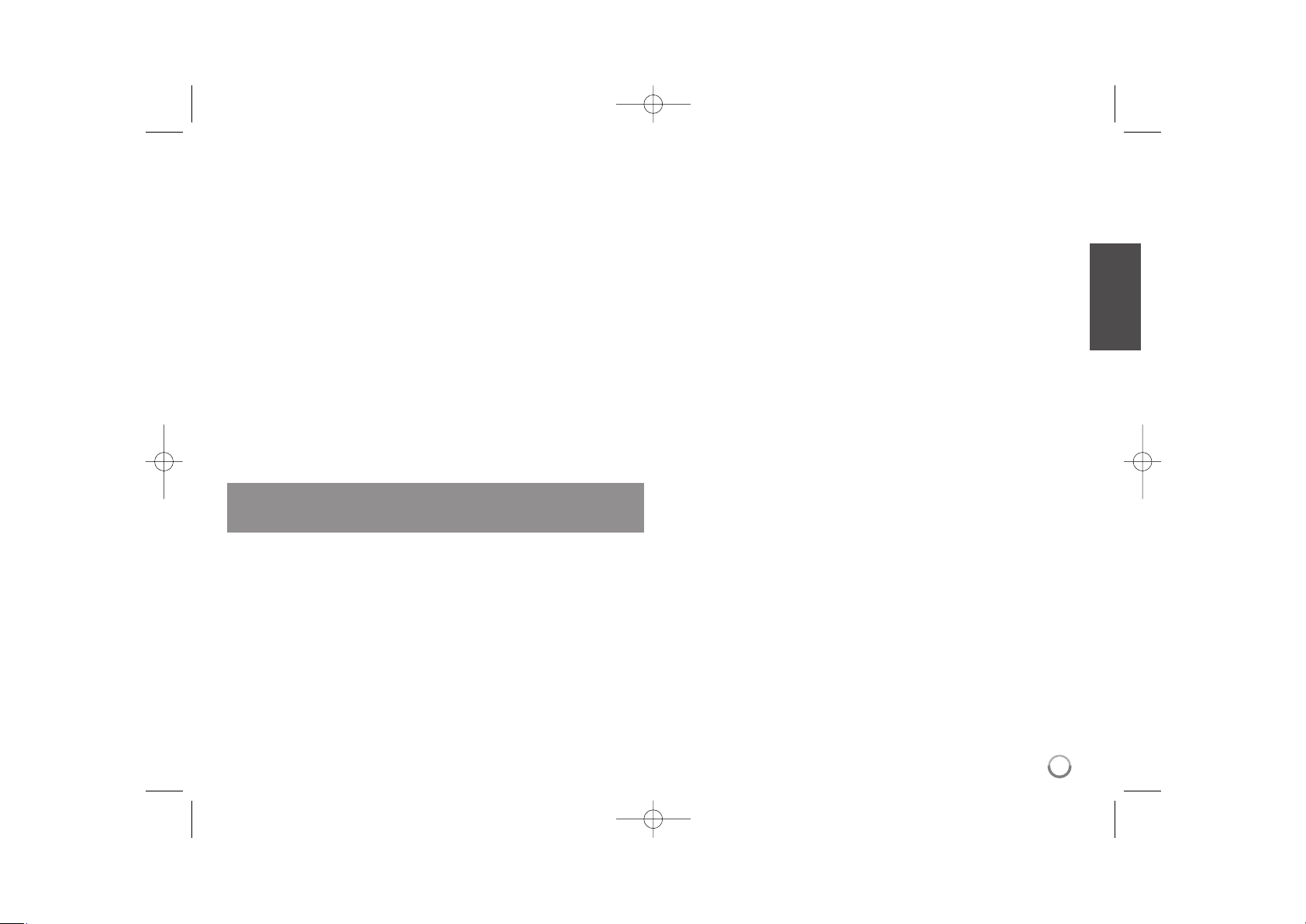
3
Autorinės teisės
Įrašymo įrangą reikėtų naudoti tik teisėtam kopijavimui ir jums
rekomenduojama atidžiai patikrinti, kas yra teisėtas kopijavimas srityje, kurioje
kopijuojate. Kopijuojant autoriaus teisėmis apsaugotą medžiagą, pvz., filmus
ar muziką, yra neteisėta, jei to neleidžia teisinės išimtys arba teisių savininkų
leidimas.
Šis gaminys apjungia autoriaus teisių apsaugos technologiją, kurią apsaugo
kai kurių JAV patentų metodų patvirtinimas ir kitos intelektualinės nuosavybės,
kurių teisės priklauso bendrovei „Macrovision Corporation“ ir kitų teisių
savininkams. Šios technologijos su autoriaus teisių apsauga naudojimą turi
įgalioti bendrovė „Macrovision Corporation“ ir ji yra skirta namams bei
kitokiam ribotam žiūrėjimui, išskyrus atvejus, kuriuos leidžia „Macrovision
Corporation“. Draudžiama atlikti atbulinę inžineriją ar išmontuoti.
VARTOTOJAI TURĖTŲ ĮSIDĖMĖTI, KAD NE VISI DIDELIO RYŠKUMO
TELEVIZORIAI YRA VISIŠKAI SUDERINAMI SU ŠIUO GAMINIU IR GALI
Į TAKOSI ARTEFAKTŲ RODYMĄ VAIZDE. ATSIRADUS 625
PROGRESYVAUS NUSKAITYMO VAIZDO PROBLEMOMS
REKOMENDUOJAMA VARTOTOJUI PERJUNGTI RYŠĮ Į STANDARTINIO
APIBRĖŽIMO IŠVESTĮ. JEI KYLA KLAUSIMŲ DĖL MŪSŲ TELEVIZORIAUS
SUDERINAMUMO SU ŠIUO MODELIU 625p ĮRAŠYMO ĮRENGINIU,
KREIPKITĖS Į MŪSŲ KLIENTŲ APTARNAVIMO CENTRĄ.
Pagaminta ir užpatentuota triukšmo sumažinimo sistemos laboratorijoje.
Dolby ir dvigubas D simbolis - tai registruoti triukšmo mažinimo sistemos
laboratorijos prekiniai ženklai.
DR389-P.BLVALLK_LIT_0104 1/5/08 4:35 PM Page 3

4
Sudėtis
Prieš pradedant . . . . . . . . . . . . . . . . . . . . . . . . . . . . . . . . . . . .5-6
Nuotolinis valdymas . . . . . . . . . . . . . . . . . . . . . . . . . . . . . . . . .7
Pagrindinis įrenginys . . . . . . . . . . . . . . . . . . . . . . . . . . . . . . . .8
Įrenginio surinkimas . . . . . . . . . . . . . . . . . . . . . . . . . . . . . .9-12
USB Atmintinės naudojimas . . . . . . . . . . . . . . . . . . . . . . . . . .12
Automatinis nustatymas . . . . . . . . . . . . . . . . . . . . . . . . . . . . . .13
Pagrindinio meniu naudojimas . . . . . . . . . . . . . . . . . . . . . .13-14
Sureguliuojami SETUP nustatymai . . . . . . . . . . . . . . . . . .14-18
Disko informacijos parodymas . . . . . . . . . . . . . . . . . . . . . .18-19
Disko peržiūra . . . . . . . . . . . . . . . . . . . . . . . . . . . . . . . . . . . . . .20
DivX
®
filmų peržiūra . . . . . . . . . . . . . . . . . . . . . . . . . . . . . . . . .21
Muzikos klausymas . . . . . . . . . . . . . . . . . . . . . . . . . . . . . . . . .22
Nuotraukų peržiūra . . . . . . . . . . . . . . . . . . . . . . . . . . . . . . . . . .23
Įrašymas . . . . . . . . . . . . . . . . . . . . . . . . . . . . . . . . . . . . . .24-25
Pavadinimo redagavimas . . . . . . . . . . . . . . . . . . . . . . . . . .25-28
Kalbų kodai . . . . . . . . . . . . . . . . . . . . . . . . . . . . . . . . . . . . . . . .29
Šalių kodai . . . . . . . . . . . . . . . . . . . . . . . . . . . . . . . . . . . . . . . . . .29
Problemos ir jų sprendimai . . . . . . . . . . . . . . . . . . . . . . . .30-31
Specifikacijos . . . . . . . . . . . . . . . . . . . . . . . . . . . . . . . . . . . . . .32
Prieš jungdami, naudodami ar derindami šį produktą,
prašome įdėmiai ir pilnai perskaityti šią instrukciją bukletą.
DR389-P.BLVALLK_LIT_0104 1/5/08 4:35 PM Page 4
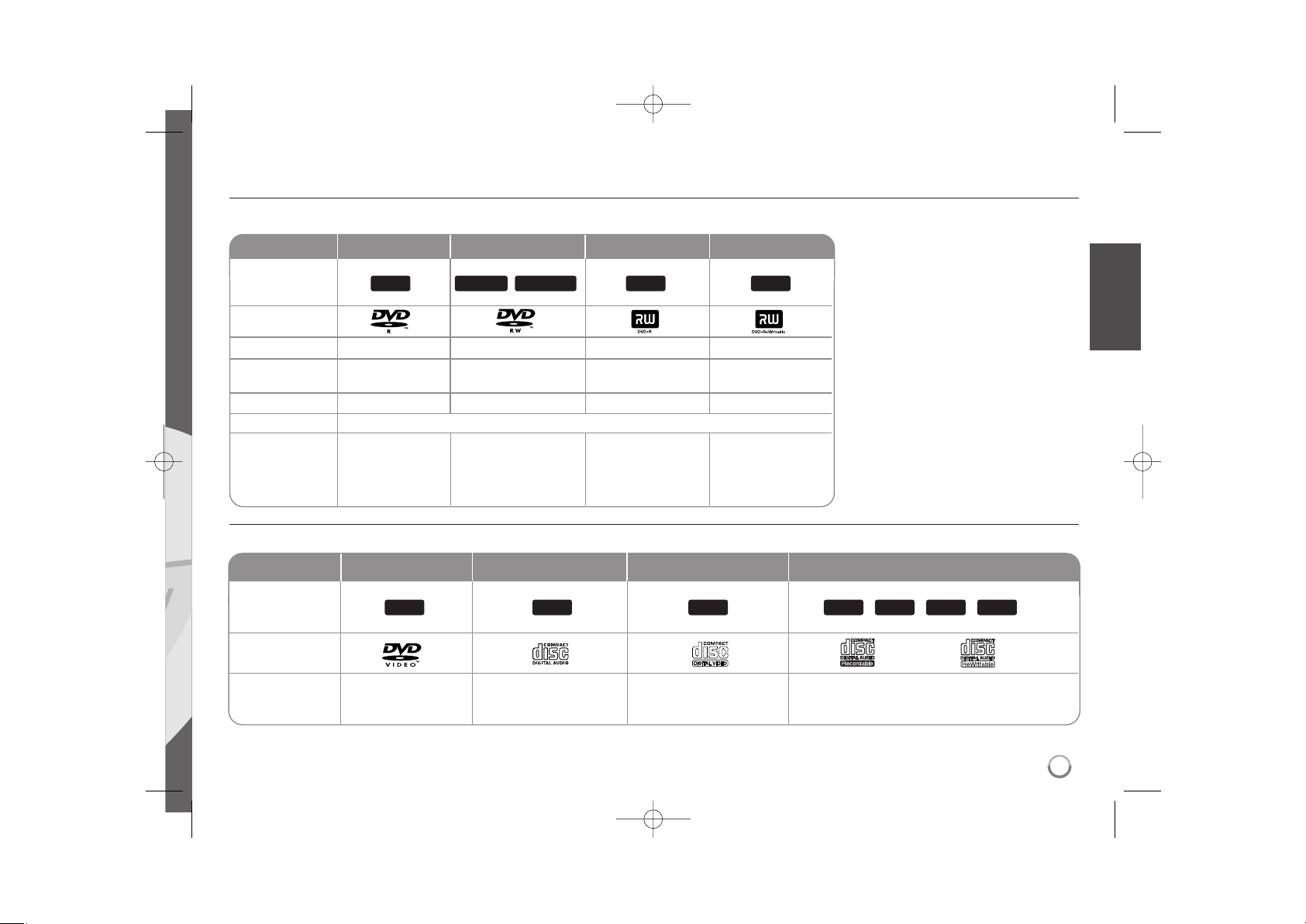
5
Prieš pradedant.
Įrašomi ir grojami diskai
Įrenginys gali groti ir įrašyti visus plačiai naudojamus DVD diskų formatus. Toliau esančioje lentelėje, pateikiamos diskų išskirtinės tinkamumo savybės ir skirtumai.
Grotini diskai
Toliau esančioje lentelėje pateikiami diskų formatai ir įrašų tipai, kuriuos gali groti šis įrenginys.
DVD-R DVD-RW DVD+R DVD+RW
Šioje vartotojo i
nstrukcijoje
naudojami simboliai
Logotipai
Perrašomas
Formatavimo režimas
(naujiems diskams)
Redagavimas
Groti kitu grotuvu
Rekomenduojami
diskai
Ne Taip Ne Taip
Video režimas Video režimas Auto Auto
Ribojimas Taip Ribojimas Taip
Grotuvas turi atitikti garso aparatūrą, o garso aparatūra turi būti pilna.
Mitsubishi(8x,16x) Mitsubishi(4x) Mitsubishi(8x, 16x) Mitsubishi(4x)
Verbatim(8x,16x) Verbatim(4x) Verbatim(8x,16x) HP(4x)
JVC(4x) Verbatim(4x)
Maxell(4x) Ricoh(4x)
+RW+R-RW
Video
-RW
VR
-R
DVD Audio CD Video CD Duomenų diskai (DivX, JPEG, MP3 ar WMA)
Šioje vartotojo i
nstrukcijoje naudojami
simboliai
Logotipai
Charakteristikos
WMAMP3
JPEG
DivXVCDACDDVD
Muzikiniai CD ar CD-R/RW
diskai, muzikiniame CD formate, kuriuos galima įsigyti.
Diskai, tokie kaip filmai, kuriuos galima
įsigyti ar išsinuomoti.
VIDEO CD ar CD-R/RW
diskai, VIDEO CD/Super
VIDEO CD formatu.
Diskai kuriose yra DivX, JPEG, MP3 ar WMA
bylos.
DR389-P.BLVALLK_LIT_0104 1/5/08 4:35 PM Page 5
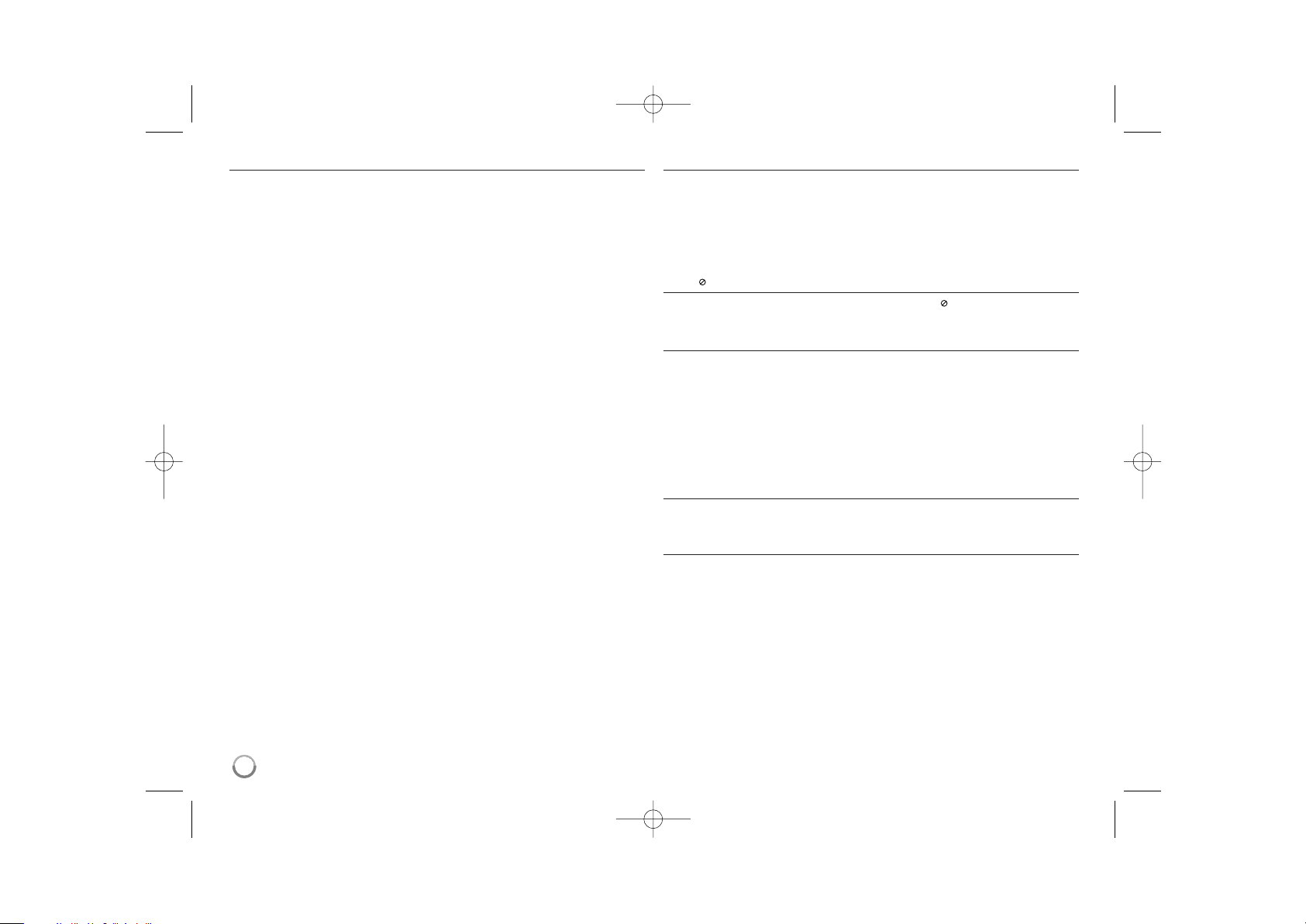
6
Pastabos apie diskus
Priklausomai nuo įrašymo įrangos ypatybių ar nuo paties CD-R/RW (ar
DVD±R/RW) disko, kai kurių CD-R/RW (ar DVD±R/RW) diskų šis įrenginys
negali groti.
Neklijuokite jokių ženklų ar etikečių ant bet kurios disko pusės (paveikslėlio ar
įrašo pusės).
Nenaudokite neapvalių diskų (pvz.: rombo formos ar aštuonkampių). Naudo-
jant tokius diskus, įrenginys gali sugesti.
Priklausomai nuo įrašymo programos ir įrašymo sesijos užbaigimo, kai
kurie įrašyti diskai CD-R/RW (ar DVD±R/RW) gali būti nenuskaitomi.
DVD-R/RW, DVD+R/RW ir CD-R/RW diskai įrašyti naudojant asmeninį
kompiuterį ar DVD ar CD įrašymo įrenginį gali būti nenuskaitomi dėl
to, kad yra pažeisti ar nešvarūs, ar dėl to kad ant Įrenginio lęšiuko yra
purvo ar kondensato ląšelių.
Jei jūs įrašysite diską naudodami asmeninį komiuterį, netgi jei įrašote
tuo pačiu formatu, būna atvejų kai diskai yra nenuskaitomi, nes įrašymui
naudojamose programose buvo atlikti tam tikri nustatymai. (Dėl informacijos
kreipkitės į programinės įrangos gamintojus.)
Norint pasiekti optimalią nuskaitymo kokybė įrenginiui reikalingi tokie diskai
ir įrašai, kurie atitinka griežtus techninius reikalavimus, Perrašomas DVD
diskas automatiškai yra nustatomas šiems reikalavimams.Yra daug skirtingų perrašomų diskų tipų (taip pat ir CD-R su MP3 ir WMA bylomis), o jiems
taip pat reikalingi griežti esami reikalavimai (žiūrėti aukščiau), norint užtikrinti
tinkamą nuskaitymą.
Klientai turėtų žinoti, kad norint iš Interneto parsisiųsti MP3/ WMA bylas ir
muziką, reikalingas leidimas. Mūsų kompanija neturi teisės duoti tokius leidimus. Ieškoti leidimų reikia pas autorinių teisių savininkus.
Kopijavimo apribojimas
Kartais vaizdo medžiaga yra apsaugota nuo kopijavimo: tokia vaizdo medžiaga
negali būti kopijuojama į ar DVD. Nuo kopijavimo apsaugotą medžiagą
atpažinti padeda atkūrimo sistema arba ekrane rodoma disko informacija.
NTSC formatos ignalas šiame prietaise nėra atitinkamai įdiegtas.
SECAM formato video signalai (iš įstatyto TV tiunerio ar analoginio įėji-
mo) yra įrašinėjami PAL formatu.
Apie Simbolio Atvaizdavimą
Darbo metu Jusų Televizoriaus ekrane gali atsirasti “ ”, tai parodo, kad šioje
vartotojo instrukcijoje aprašyta funkcija įrenginyje yra negalima.
Šalių kodai
Ant įrenginio galinės dalies yra parašyti šalių kodai. Šis įrenginys gali groti tik
tuos DVD diskus, kurie yra taip pat pažymėti, arba su užrašu “ALL”.
Daugelis DVD diskų turi rutulį su vienu ar keletu skaitmenų, aiškiai mato-
moje vietoje ant dėžutės. Šis skaičius turi atitikti Jusų prietaiso šalies kodą,
nes kitaip disko nenuskaitys.
Jei jūs bandote groti DVD diską su kirtingu nei ant įrenginio esantis,
šalies kodu, Televizoriaus ekrane pasirodo užrašas “Incorrect region code.
Can’t play back” .
Nuotolinio valdymo operacija
Nukreipkite Nuotolinio valdymo pultą į nuotolinio valdymo jutiklį ir spauskite
mygtukus.
Nuotolinio valdymo pulto baterijų įdėjimas
Nuo nuotolinio valdymo pulto galinės dalies nuimkite baterijų dangtelį ir įdėkite
R03(tipas AAA) baterijas, 3 ir # turi būti tinkamai.
DR389-P.BLVALLK_LIT_0104 1/5/08 4:35 PM Page 6
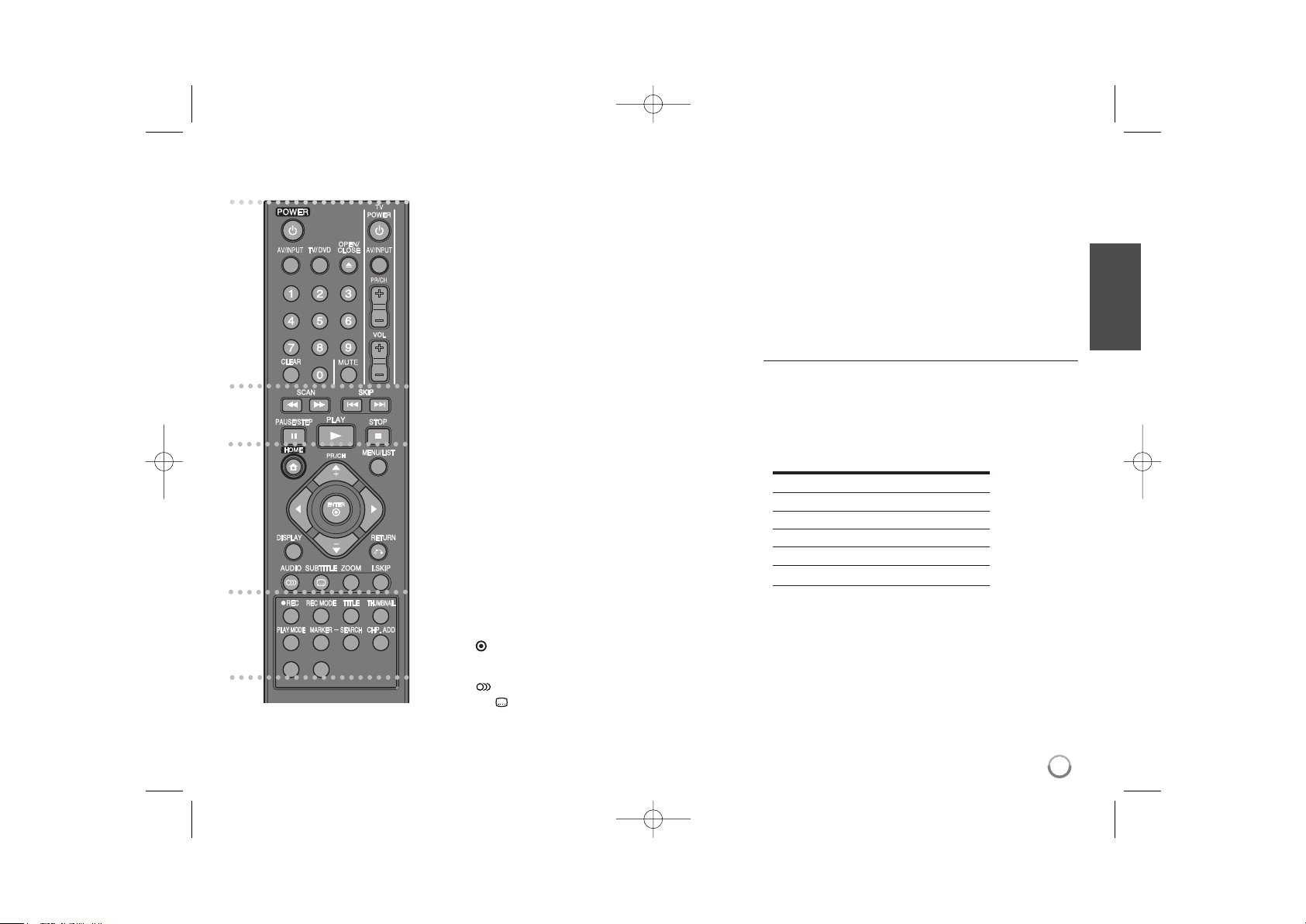
7
Nuotolinis Valdymas
a
POWER: įjungia arba išjungia prietaisą.
AV/INPUT: pakeičia įvesties duomenų šaltinį (Tuner, AV1-
3, ar DV IN).
TV/DVD: norėdami iš stoties nustatymo įtaiso matyti
vaizdą ir girdėti garsą paspauskite „TV mode“, paspaudę
„DVD mode“ matysite vaizdą ir girdėsite garsą iš šio prietaiso.
OPEN/CLOSE: atidaro ir uždaro diskasukį,
paleidžia magnetofono juostą į VCR sukamąjį diską.
0-9 numerical buttons: atlieka priskirtas meniu funkcijas.
CLEAR: panaikina ženklus pažymėtus paieškos meniu.
TV Control Buttons: galite kontroliuoti garsą, įvesties
duomenis, televizijos kanalų nustatymus ir televizoriaus
įjungimą.
b
SCAN (mm/ MM): atsukti atgali arba į priekį.
SKIP (../ >>): perjungti sekantį arba ankstesnį skyrių
ar dainą.
PAUSE/STEP (XX): Laikinai sustabdyti juostą ar įrašą
atsukus atgal.
PLAY (NN): paleisti sustabdytą juostą.
STOP (xx): sustabdyti atsuktą atgal juostą ar įrašą.
c
HOME: Leidžia naudoti arba pašalini NAMŲ meniu.
MENU/LIST: DVD disko meniu. Reguliuojamas List-Original
ir Title List- Playlist meniu pagalba.
DISPLAY: Galimybė rodyti ekrane.
RETURN (OO): nerodyti ekrane.
bb/ BB/ vv/ VV
(kairė/dešinė/aukštyn/žemyn)
:naudojamas valdyti ekranui.
ENTER( ): patvirtina meniu pasirinkimą.
PR/CH (+/-): leidžia peržiūrėti įrašytus kanalus, spaudžiat
aukštyn arba žemyn mygtuką, sureguliuoja kanalų seką.
AUDIO ( ): parenka kalbą arba kanalą.
SUBTITLE ( ): parenka subtitrų kalbą.
ZOOM : padidina DVD video vaizdą.
I.SKIP (INSTANT SKIP): per 30 sekundžių peršoka į
priekį atsukinėjant atgal.
d
REC (zz): pradeda įrašinėti.
REC MODE: parenka įrašo rėžimą.
TITLE: jei įmanoma pakeičia disko titrų meniu.
THUMBNAIL: Parenka miniatiūros paveikslėlį.
PLAY MODE: Parenka grojimo rėžimą.
MARKER: Pažymi bet kurią vieta atsukant įrašą atgal.
SEARCH: Pakeičia rodyklės paieškos meniu.
CHP. ADD: pažymi skyrių, kuris groja arba yra įrašinėja-
mas.
*
:
mygtuko (-ų) nėra.
Nuotolinio valdymo nustatymas Jusų televizoriui
Televizorių galite valdyti naudodamiesi pateiktu nuotolinio
valdymo pultu. Jei Jusų televizorius yra paminėtas toliau
esančioje lentelėje, nustatykite tinkamą gamintojo kodą.
Kol laikote nuspaudę TV POWER mygtuką, skaitiniais mygtukais suveskite televizoriaus gaminotjo kodą (Žiūrėti lentelę
žemiau). Atleiskite mygtuką TV POWER ir pabaikite nustatymus.
Gamintojas Kodo skaičiai
LG / Gold Star 1 (Pagal nutylėjimą), 2
Zenith 1, 3, 4
Samsung 6, 7
Sony 8, 9
Hitachi 4
Priklausomai nuo Jusų televizoriaus, keletas ar visi mygtukai
gali neveikti su Jusų televizoriumi, netgi tuo metu kai įvesite
teisingą gamintojo kodą. Kai pakeisite baterijas nuotolinio
valdymo pulte, įvestas kodas gali pasikeisti į pagal
nutylėjimą nustatytą kodą. Dar kartą nustatykite tinkamą kodą.
a
b
c
d
DR389-P.BLVALLK_LIT_0104 1/5/08 4:44 PM Page 7
* *
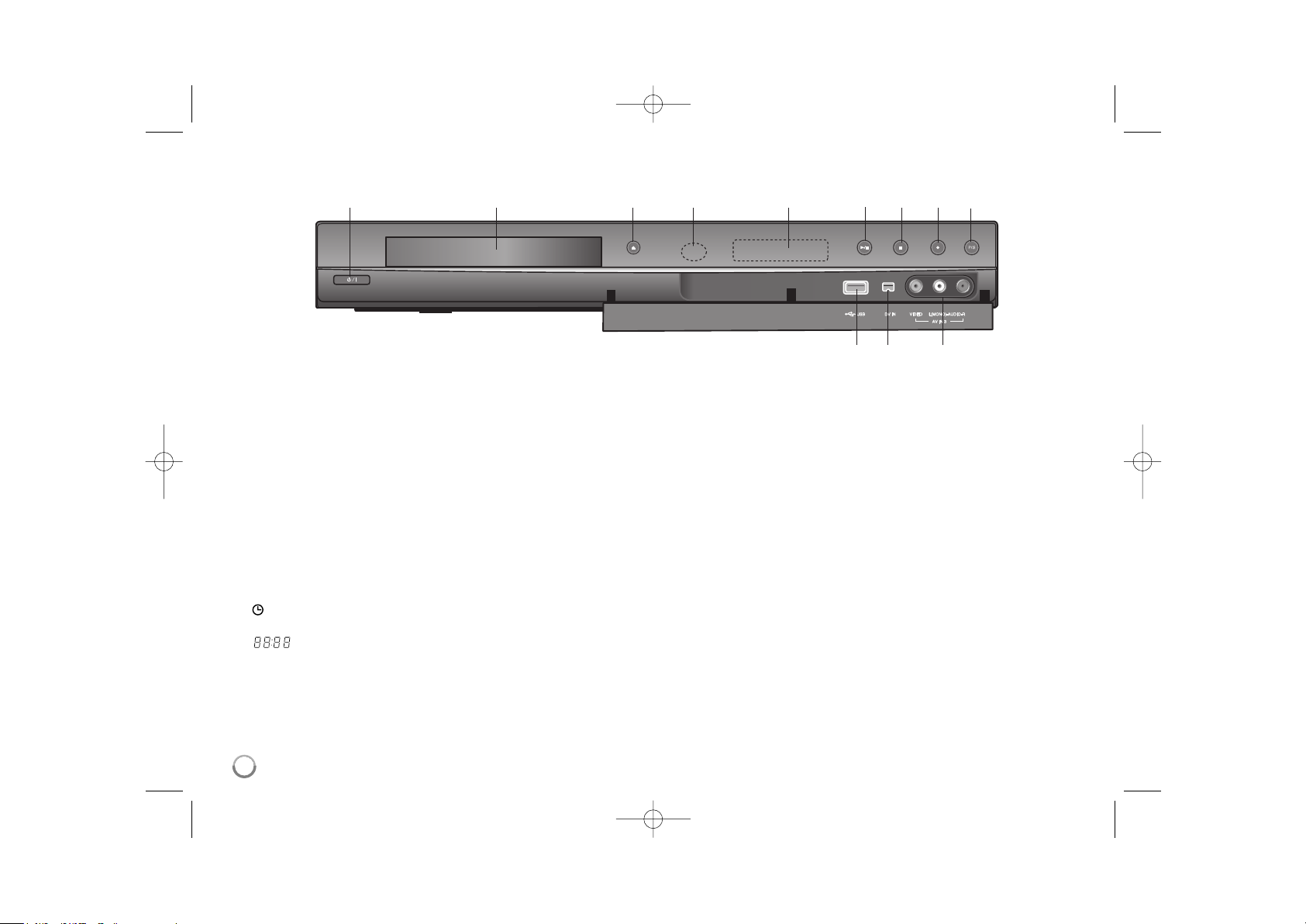
8
a
11
/ I (POWER mygtukas)
Įjungia arba išjungia prietaisą.
b Disc Tray
Čia dedamas diskas .
c OPEN/CLOSE (Z)
Atidaro arba uždaro diskasukį.
d Remote Sensor
Nustato nuotolio kontrolę.
e Display window
Rodo esamą magnetofono statusą.
REC: Įrašymo įrenginys įrašinėja.
TV: Rodo, kada įrašymo įrenginys veikia televizoriaus imtuvo režimu.
: Rodo, kada įrašymo įrenginys veikia laikmačio įrašymo režimu
arba kai užprogramuotas laikmačio įrašymas.
: Rodo dabartinę įrašymo įrenginio būseną. (laikrodis, pro-
gramos numeris ir kt.).
f N / X (ĮJUNGTI/SUSTABDYTI)
Atsuka atgal. Laikinai sustabdo atsuktą vaizdą arba įrašą, dar karą paspaudus stabdymo rėžimas išjungiamas.
gxx(STOP)
Sustabdo atsuktą vaizdą arba įrašą.
hzz(REC)
Padeda įrašinėti. Pakartotinai paspaudus nustato įrašinėjimo trukmę.
i P/S (progresyvi paieška)
Įjungiamas progresyvus rėžimas
576i(OFF/IŠJUNGTA), 576p (ON/ĮJUNGTA)
j USB prievadas
USB atminties įrenginio prijungimas.
k DV IN
Įjungia portatyvinės vaizdo kameros ir vaizdo magnetofono DV išvesties
informaciją
l AV IN 3 (VIDEO IN/AUDIO IN (Left/RIght))
Naudojamas audio/video išvesties informacijos prijungimui į išorinį
šaltinį (Audio sistemą, TV monitorių, VCR, portatyvinė vaizdo kamera ir
vaizdo magnetofonas ir pan.).
Pagrindinis įrenginys
abcdefghi
jk l
DR389-P.BLVALLK_LIT_0104 1/5/08 4:35 PM Page 8
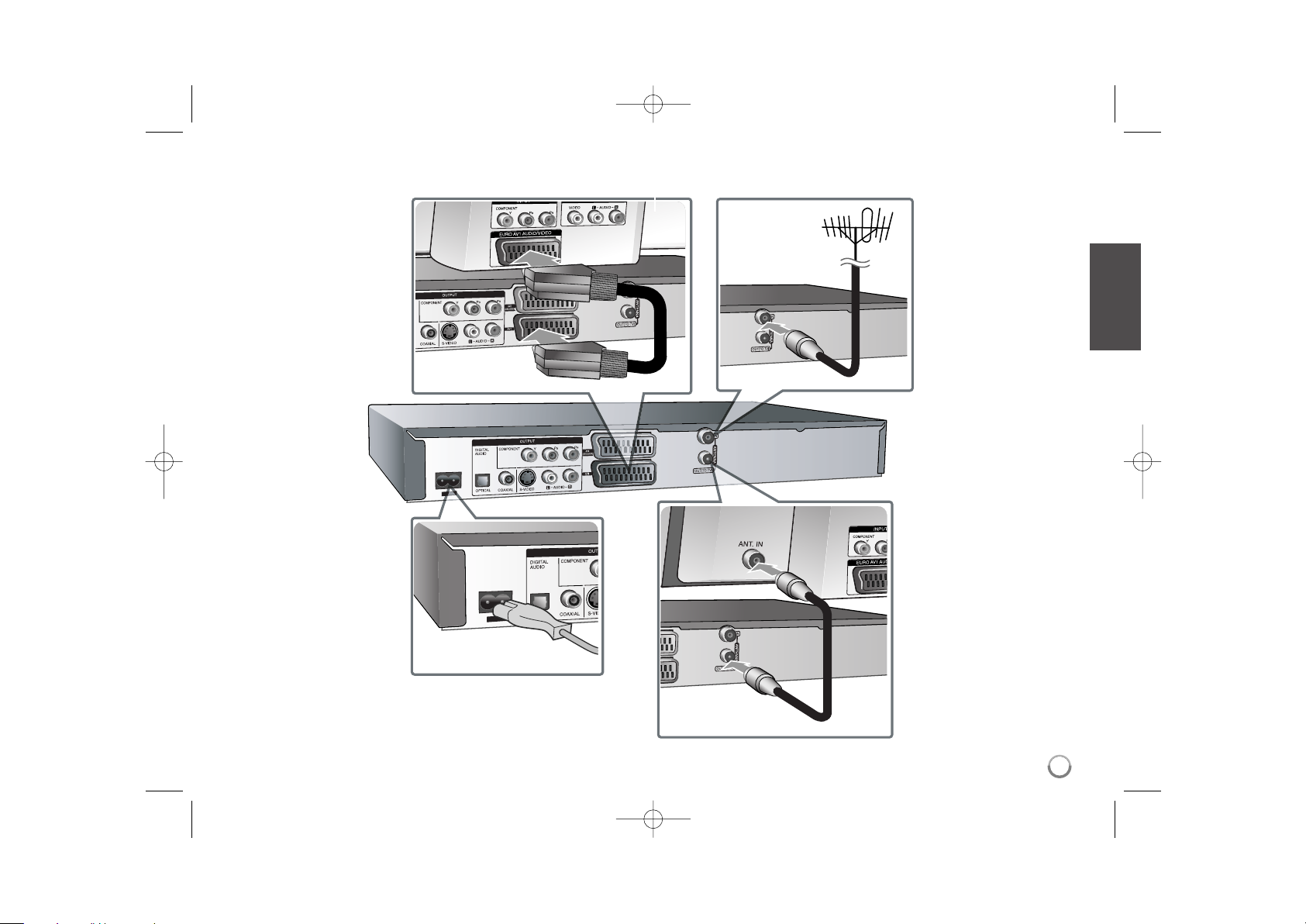
C IN~
AC IN~
9
Įrenginio surinkimas
a Antenos pajungimas
Prijunkite antžeminę televizijos anteną prie
įrenginio ANTENNA IN
jungties.
b Antenos prijungimas prie
Jusų televizoriaus
Vieną RF kabelio galą
prijunkite prie įrenginio
ANTENNA OUT jungties, o
kitą galą prie televizoriaus
ANTENNA IN jungties.
Signalą perduoda iš
ANTENNA IN perjungiklio į
televizorių/monitorių.
c SCART jungtis
Vieną scart kabelio galą prijunkite prie įrenginio AV1
SCART jungties, o kitą galą
prie televizoriaus atitinkamos
jungties. Per šią jungtį
galite gauti Audio ir Video
signalus kartu.
d Jėgos kabelio pajungimas
Maitinimo laidą prijunkite prie
įrenginio AC IN terminalo.
Po to jėgos kabelį prijunkite
prie maitinimo.
DR389-P.BLVALLK_LIT_0104 1/5/08 4:35 PM Page 9
AC IN~
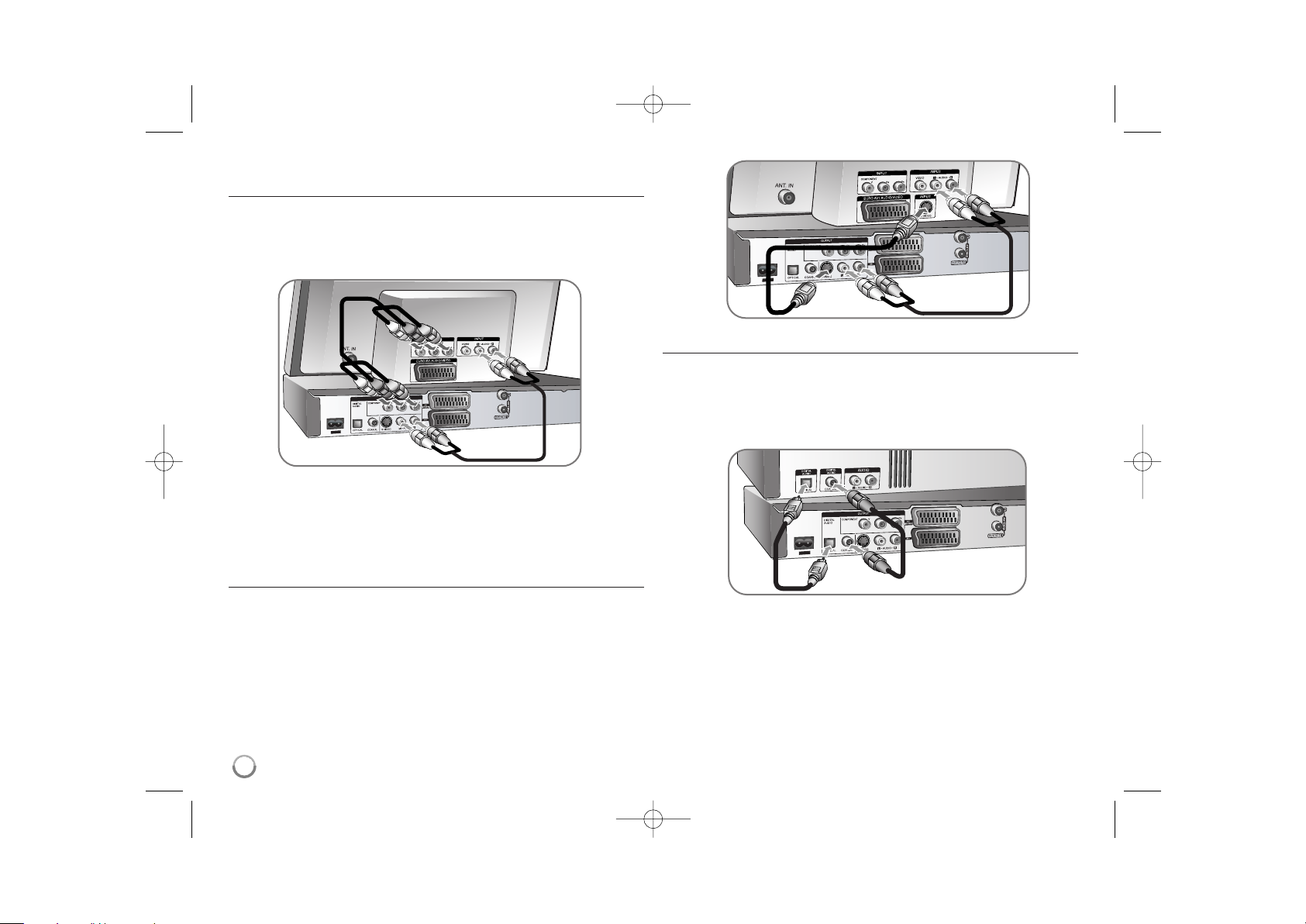
10
Įrenginio surinkimas - jūs galite daugiau
Komponentų prijungimas
Vieną komponentų (Y PB PR) kabelio galą prijunkite prie įrenginio
COMPONENT OUTPUT jungties, o kitą galą prie televizoriaus COMPONENT
INPUT jungties.
Vieną audio kabelių (raudonas ir baltas) galą prijunkite prie įrenginio analoginės
AUDIO OUTPUT jungties, o kitą galą prie televizoriaus AUDIO INPUT jungties.
Jei Jusų televizorius yra didelio tikslumo ar “paruoštas skaitmenai” televizorius,
jūs galite pamėginti panaudoti naujovišką įrenginio išėjimų skanavimą,
ieškant aukščiausios galimos video rezoliucijos. Jei televizorius nepriima Naujoviško skanavimo būdo, vaizdą matysite užkoduotą nauju signalu.
Priekinėje panelėje esančiu mygtuku P/S nustatykite rezoliuciją į 576p, taip
priimsite naująjį signalą
S-Video jungtis
S-Video kabelio vieną galą prijunkite prie įrenginio S-VIDEO OUTPUT jungties,
o kitą galą prie televizoriaus S-VIDEO INPUT jungties.
Skaitmeninė audio jungtis
Skirta stiprintuvo/ imtuvo, Dolby Digital/ MPEG/ DTS šifratorių ar kitos įrangos
su skaitmeniniais įėjimais prijungimui.
Vieną skaitmeninio audio kabelio (KOAKSALINIS ar OPTINIS) galą prie
įrenginio skaitmeninės audio išėjimo jungties (KOAKSALINĖS ar OPTINĖS), o
kitą galą prie stiprintuvo skaitmeninės audio įėjimo jungties (KOAKSALINĖS ar
OPTINĖS).
Šis įrašymo įrenginys viduje (2 kanale) neiškoduos DTS garso takelio. Jei
norite mėgautis DTS kelių kanalų apsuptimi, turite prijungti šį įrašymo
įrenginį prie su DTS suderinamo imtuvo per vieną iš šių įrašymo
įrenginio skaitmeninio garso išvestis.
A
C
IN
~
A
C
IN
~
AC IN~
ar
DR389-P.BLVALLK_LIT_0104 1/5/08 4:35 PM Page 10

11
PAY-TV/papildomo kanalo dekoderio prijungimas
Galite žiūrėti arba įrašyti PAY-TV/papildomo kanalo programas, jei prie
įrašymo įrenginio prijungiate dekoderį (nepateikiamas). Atjunkite įrašymo
įrenginio maitinimo tinklo laidą iš maitinimo tinklo, kai prijungiate dekoderį.
Jei norite žiūrėti arba įrašyti PAYTV/papildomo kanalo programas,
pasirinktį [AV2 Connection] nustatykite ties [Decoder] (žr. 15 psl.), o
sąrankos meniu programos
pasirinktį [Decoder On/Off] nustatykite [On] nu (13 psl.).
Jei atjungiate įrašymo įrenginio
maitinimo tinklo laidą, negalėsite
peržiūrėti signalų iš prijungto
dekoderio.
AV2 DECODER lizdo prijungimas
Įjunkite VCR ar panašų įrašymo prietaisą į AV2 DECODER lizdą. Nereikia
įjungti prietaiso, kad stoties nustatymo įtaisas perduotų signalus į televizorių.
Norėdami žiūrėti arba įrašinėti
informaciją iš AV2 DECODER lizdo
nustatykite [AV2 Connection] funkciją
[Other Device] (žiūrėti 15 puslapyje)
taip pa nustatykite [AV2 Recording]
funkciją [Auto], [CVBS], [RGB] arba
[S-Video] kaip reikalaujama
(žiūrėti 17 puslapyje).
Vaizdas turintis kopijavimo apsaugos signalus, kurie neleidžia jokio kopijavi-
mo, negali būti įrašomas.
Jei signalus perduosite su VCR, televizoriaus ekrane matomas vaizdas gali
būti neryškus.
Prijunkite VCR prie įrenginio ir televizoriaus tokia tvarka, kuri pateikta toliau.
Norint žiūrėti vaizdajuostes, žiūrėkite vaizdajuostes per antros linijos televizoriaus įėjimą.
Tuo metu kai įrašinėjate į VCR iš šio įrenginio, neperjunkite televizori-
aus įėjimo šaltinio paspausdami nuotolinio valdymo pulto mygtuką TV/DVD.
Jei naudojate B Sky B tiunerį, įsitikinkite, kad tiunerio VCR SCART jungtis
prijungta prie AV2 DECODER jungties.
Jei atjungsite įrenginio maitinimo kabelį, jūs negalėsite matyti signalų iš
prijungto VCR ar tiunerio.
Įrašymo įrenginio galinė dalis
Įrašymo įrenginio galinė dalis
1 linijos įvestis
2 linijos įvestis
PAY-TV/ papildomo
kanalo dekoderis
Vaizdo grotuvas, kabelių
dėžutė arba satelito
imtuvas ir kt.
DR389-P.BLVALLK_LIT_0104 1/5/08 4:35 PM Page 11
SCART AV

12
Prisijungimas prie AV IN 3 jungčių
Ant įrenginio esančias įėjimo jungtis (AV IN 3) prijunkite prie Jusų turimų komponentų audio/video išėjimo jungčių, naudojant audio/video kabelius.
Skaitmeninės vaizdo kameros prijungimas
Panaudojant priekinėje panelėje esančias DV IN jungtis, yra įmanoma
įmanoma prijungti DV skaitmeninę vaizdo kamerą ir skaitmeniniu būdų perkelti
DV juostas į DVD.
Panaudokite DV kabelį (kuris netiekiamas) jungdami Jusų DV vaizdo kameros
DV įėjimo/ išėjimo jungtį prie DV IN jungties, esančios priekinėje šio
įrenginio dalyje.
DV IN jungtis skirta tik DV skaitmeninės vaizdo kameros prijungimui. Ji netinka
skaitmeniniams palydoviniams tiuneriams ar D-VHS video dekoderiams. Atjungus DV kabelį tuo metu kai vyksta skaitmeninės vaizdo kameros duomenų
įrašymas, gali kilti sutrikimų.
Naudodami USB Atmintinę -
Jūs galite daugiau
USB Atmintinės naudojimas
Šis įrenginys gali groti MP3/WMA/JPEG/DivX bylas, laikomas USB Atmintinėje.
USB Atmintinės įdėjimas – kiškite tiesiai tol, kol ji užsifiksuoja.
USB Atmintinės išėmimas – tuo metu kai USB Atmintinė naudojama,
ištraukite ją atsargiai.
Pastabos apie USB Atmintinę
Diske esanti informacija negali būti perkelta ar nukopijuota į USB Atmintinę.
USB Atmintinę laikykite nepasiekiamą vaikams. Prarijus, nedelsiant kreipkitės
medikų pagalbos.
Šis įrenginys palaiko USB atmintines tik su FAT16 ar FAT32 formatais.
USB Atmintinė kuriai reikia papildomos programinės įrangos, bus
nepalaikoma.
Šis įrenginys yra suderinamas su tokiomis USB Atmintinėmis kurios palaiko
USB 1.1.
Šis įrenginys gali nepalaikyti kai kurių USB Atmininių.
Neišimkite USB Atmintinės darbo metu (grojant, kopijuojant, ir t.t.).
Tai gali sukelti įrenginio sutrikimus.
USB Atmintinės naudojimas
1. Įkiškite USB atmintinę į USB jungtį: –
2 Ekrane pasirodo HOME meniu: HOME
3 Pasirinkite pagrindinę funkciją:
bb BB
[MUSIC], [PHOTO] ar [MOVIE] funkciją
4 Pasirinkite [USB] funkciją:
vv VV
5 Ekrane matomas atitinkamas meniu sąrašas: ENTER
Informaciją apie kiekvieno failo naudojimą,
žiūrėkite susijusius puslapius.
NUOTOLINIU
BŪDU
Papildomo komponento perjungiklių
skydas (vaizdo grotuvas, portatyvinė
vaizdo kamera ir kt.)
Įrašymo
įrenginio priekis
DV skaitmeninė portatyvinės
vaizdo kamera
Įrašymo įrenginio priekis
DR389-P.BLVALLK_LIT_0104 1/5/08 4:35 PM Page 12
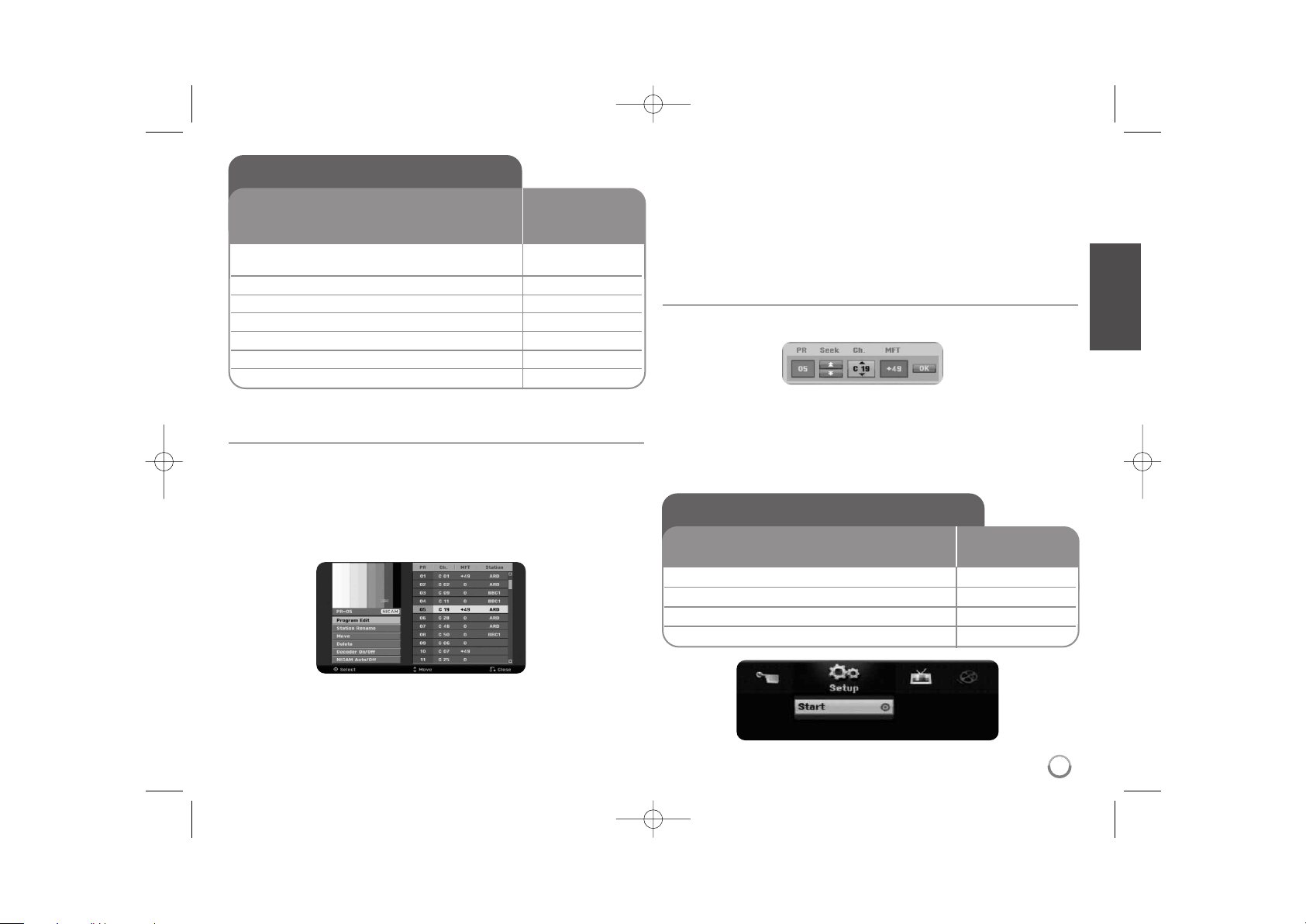
13
Automatinis nustatymas - jūs galite daugiau
Suprogramuotų kanalų nustatymas
Paspauskite HOME, tuomet
bb BB
pagalba pasirinkite [Setup] punktą.
Paspauskite ENTER tuo metu kai pasirinktas [Start]. Ekrane atsiranda SETUP
meniu. Antrajame lygyje pasirinkite [Program Edit] ir paspauskite BBtaip pereidami į trečią lygį. Paspauskite ENTER tuo metu kai [Edit] punktas pasirinktas.
Ekrane pasirodo kanalo redagavimo langas.
Pasirinkite kanalą kurį norite redaguoti ir spauskite ENTER. Išryškės
pasirinkimo meniu kairėje ekrano pusėje.
[Program Edit]: Skirta rankiniu būdu pakeisti kanalo nustatymus.
[Station Rename]: Skirta pakeisti pasirinkto kanalo vardą.
[Move]: Skirta pakeisti kanalų eilei ir kanalui priklausančio skaitinio mygtuko
pakeitimui.
[Delete]: Skirta ištrinti pasirinktą kanalą iš suprogramuoto kanalų sąrašo.
[Decoder On/Off]: nustato kanalus NICAM transliacijai. Paprastai [NICAM]
užsidega ekrane. Jei garsas iš NICAM transliacijos neaiškus, paspauskite
ENTER, kad [NICAM] dingtų.
[NICAM Auto/off]: Nustato kanalus NICAM transliacijai.
Kanalo redagavimas
Kairėje kanalo redagavimo lango pusėje pasirinkdami punktą [Program Edit]
galite keisti suprogramuoto kanalo nustatymus.
[PR]: Parodo pasirinkto kanalo poziciją.
[Seek]: Automatiškai ieško kanalų. Paieška automatiškai sustoja kai
surandamas kanalas.
[Ch.]: Pakeičia kanalo numerį.
[MFT]: Sureguliuoja kanalą taip, kad butų išgautas aiškiausias vaizdas.
[OK]: Patvirtina nustatymus ir grįžta į kanalų sąrašo meniu.
Pagrindinio meniu naudojimas
1 Parodo PAGRINDINĮ meniu: HOME
2 Pagrindinių punktų parinkimas:
bb BB
3 Pagalbinių punktų parinkimas:
vv VV
4 Išėjimas iš PAGRINDINIO meniu: HOME
NUOTOLINIU
BŪDU
Automatinis nustatymas
1 Įjunkite įrenginį: POWER
Pradinis nustatymų vedlys pasirodys ekrane..
2 Pasirinkite kalbą:
vv VV
3 Išsirinkite pasirinktą kalbą: ENTER
4 Patikrinkite anteną ir pereikite prie kito punkto: ENTER
5 Pasirinkite [Start] ir pradėkite kanalų skenavimą: ENTER
6 SLaikrodžio nustatymas:
vv VV bb BB
, ENTER
7 Uždarykite pradinį nustatymą.: ENTER
NUOTOLINIU
BŪDU
Kai pirmą kartą įrenginys įjungiamas, pirminis nustatymų vedlys nustatys kalbą, laikrodį ir kanalus
automatiškai.
DR389-P.BLVALLK_LIT_0104 1/5/08 4:35 PM Page 13
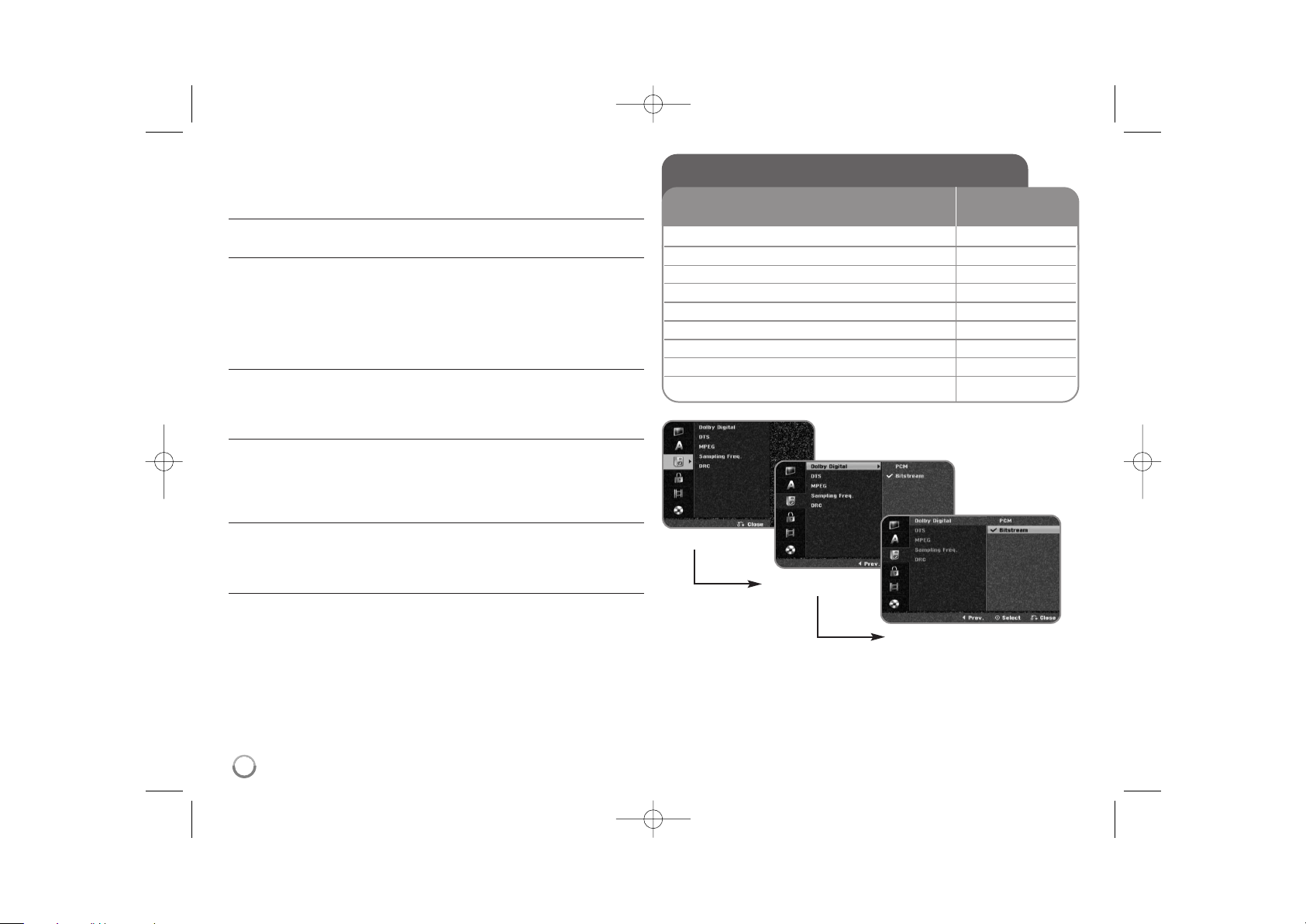
Pagrindinio meniu naudojimas jūs galite daugiau
Setup
Start – Parodo SETUP meniu. (15-18 lapas)
MOVIE
DISC
– Parodo [Title List] meniu, kuris parodo į diską įrašytus pavadinimus (28 lapas)
– Parodo [Movie List] meniu, kuris parodo DivX
®
filmų bylas esančias diske
(25 lapas)
– Groja Video CD ar DVD-Video diskus (20 lapas).
USB – parodo USB Atmintinėje esantį [Movie List] meniu. (21 lapas)
PHOTO
DISC – Parodo [Photo List] meniu, kuris parodo įrašytas į diską foto bylas. (23 lapas)
USB – Parodo [Photo List] meniu, kuris parodo įrašytas į USB Atminitnę foto
bylas. (23 lapas)
MUSIC
DISC – Parodo [Music List] meniu, kuris parodo į diską įrašytas muzikines
bylas ir garso takelius. (22 lapas)
USB – Parodo [Music List] meniu, kuris parodo į USB Atmintinę įrašytas
muzikines bylas. (22 lapas)
Easy Menu
Disc Manager – Rodo diskų parametrų meniu. (Žr. 18 psl.)
DV Input – Įrašymo įrenginį nustatykite veikti DV įvesties režimu.
Rec Mode – Rodo meniu įrašymo režimui pasirinkti. (Žr. 17 psl.)
TV
Auto Ch. Scan – Pakeičia automatiško programavimo funkciją NUSTATYMŲ meniu
(15 puslapis)
PR Edit - Programų redagavimo nuoroda (13puslapis)
Timer Record – Pakeičia [įrašinėjimo laiko] meniu. (24 puslapis)
14
Sureguliuojami SETUP nustatymai
1 Parodo PAGRINDINĮ meniu: HOME
2 Parenka [Setup] punktą:
bb BB
3 Parenka [Start] punktą: ENTER
4 Parenka pirmame lygyje nustatytą punktą:
vv VV
5 Pereina į antrą lygį:
BB
6 Parenka antrame lygyje nustatytą punktą:
vv VV
7 Pereina į trečią lygį:
BB
8 Sureguliuoja ar patvirtina nustatymą:
vv VV
ENTER
9 Grįžta į buvusį lygį:
bb
NUOTOLINIU
BŪDU
Pirmais līmenis
Antras lygis
Trečias lygis
DR389-P.BLVALLK_LIT_0104 1/5/08 4:35 PM Page 14

15
SETUP nustatymų sureguliavimas jūs galite daugiau
Pagrindinių nustatymų sureguliavimas
Auto Programming – Šis punktas automatiškai skenuoja ir nustato galimus
kanalus.
[Start]: Pradeda kanalų skenavimą.
Program Edit– Šis punktas leidžia jums pridėti papildomus kanalus ir redaguoti
jau esamus.
[Edit]: Ekrane parodo nustatytų kanalų sąrašą ir kanalų redagavimo punktus.
(13 lapas)
Clock Set– Norint naudoti [Timer record] turi būti nustatytas laikrodis.
TV Aspect – Parenka ir išreiškia prijungto televizoriaus koeficientą.
[4:3 Letter Box]: Pasirinkite šį punktą kai jungiatės prie standartinio televizoriaus su 4:3 ekranu, ir norite matyti platų vaizdą du juostomis viršutinėje ir
apatinėje ekrano dalyse.
[4:3 Pan Scan]: Pasirinkite šį punktą kai jungiatės prie standartinio televizoriaus su 4:3 ekranu, ir norite matyti platų vaizdą per visą ekraną, su nukirsta
dalimi, kuri netelpa į ekraną.
[16:9 Wide]: Pasirinkite šį punktą kai jungiatės prie plačiaekranio televizoriaus.
AV2 Connection- Nejunkite dekoderio, palydovo imtuvo ar kito prietaiso
į AV2(DECODER) lizdo užpakalinės dalies plokštę.
[Decoder]: Šią funkciją pasirinkite, norėdami prijungti išorinę dekoderio dėžutę
į AV2(DECODER) lizdą.
[Other Device]:Pažymėkit šią funkciją norėdami prijungti VCR arba panašų
įrašymo prietaisą į AV2(DECODER) lizdą.
Video output format – pasirinkite punktą pagal televizoriaus prijungimo tipą.
[YPbPr]: Kai Jusų televizorius yra prijungtas prie įrenginio COMPONENT
OUTPUT jungties.
[RGB]: Kai Jusų televizorius yra prijungtas prie įrenginio SCART jungties.
Power Save mode – Parinkus, įrenginys naudoja energijos taupymo režimą
tuo metu kai yra išjungtas. Kai yra įrašinėjama nustatytą laiką, ši funkcija
neveikia.
[ON]*
1
: Kai įrenginys yra išjungtas, priekinės panelės displėjus yra išjungtas, ir tik per anteną ateinantys signalai praeina.
[OFF]: Išjungia [Power Save Mode].
*1
Jei jūs išjungsite įrenginį tuo metu, kai priimamas užkoduotas signalas, energijos taupymo režimas neveikia.
Factory Set – Prietaiso parametrus galite nustatyti pagal gamintojo nustatymus.
Negalėsite pakeisti tik kai kurių funkcijų (pajėgumo, slaptažodžio ir miesto kodo).
Automatinis nustatymas atsiranda ekrane po gamintojo nustatymų.nta.
DR389-P.BLVALLK_LIT_0104 1/5/08 4:35 PM Page 15

Kalbos nustatymų derinimas
Display Menu – Pasirinkite kalbą, kuria bus rodomas Nustatymų meniu ir
ekrane esantis vaizdas.
Disc Menu/Audio/Subtitle – Pasirinkite kalbą skirtą Meniu/Audio/Antraštei.
[Original]: Perduodama originali kalba, kuria diskas buvo įrašytas.
[Others]: Norėdami apsirinkti kitą kalbą, nuspauskite skaičių mygtukus
surinkdami keturženklį kalbos kodo skaičių, kalbų kodai pateikiami kalbų kodų
sąraše29psl. Jei įvesdamo kalbos kodą padarėte klaidą, nuspauskite
CLEAR mygtuką ir ištrinkite netinkamus skaičius.
[OFF] (disko antraštė): Išjungia antraštę.
Audio nustatymų suderinimas
Dolby Digital / DTS / MPEG – Parenkamas skaitmeninio audio signalo tipas,
kai naudojama DIGITALAUDIO OUTPUT jungtis.
[Bitstream] – Pasirinkite šį punktą kai jungiate šio įrenginio DIGITAL
AUDIO OUTPUT jungtį prie audio komponentų, kuriuose įmontuotas Dolby
Digital, DTS ar MPEG dešifratorius.
[PCM] (skirtas Dolby Digital / MPEG) – Pasirinkite šį punktą kai jungiate
šio įrenginio DIGITALAUDIO OUTPUT jungtį prie audio komponentų, kuriuose nėra Dolby Digital ar MPEG dešifratoriaus.
[Off] (skirta DTS) - Pasirinkite šį punktą kai jungiate šio įrenginio
DIGITALAUDIO OUTPUT jungtį prie audio komponentų, kuriuose nėra DTS
dešifratoriaus.
Sample Freq. (Dažnis) – Pasirinkite audio signalo atkartojimo dažnį.
[48kHz]: Tuo atveju jei DVD atkūrimo dažnis yra 96KHz, išėjimas yra konvertuojamas į 48KHz. Jei Jusų imtuvas ar stiprintuvas negali palaikyti 96KHz
signalo, pasirinkite [48KHz].
[96 kHz]: Skaitmeniniai audio signalai skleidžiami originaliai įrašytu formatu.
DRC (Dinaminė spektro kontrolė) – padarykite garsą švarų, kai garso lygis
yra žemas (tik Dolby Digital). Norėdami gauti šį efektą nustatykite į [On].
Apsaugos nustatymų pritaikymas
Nustatinėdami reitingų, slaptažodžio arba kodo funkcijas įveskite 4 skaitmenų
slaptažodį. Jei neįvesite slaptažodžio, jūsų pareikalaus sukurti slaptažodį.
Įveskite 4 skaitmenų slaptažodį. Dar kartą įveskite patvirtinimui. Jei suklydote
vesdami slaptažodį keletą kartų paspauskite CLEAR, slaptažodis bus ištrintas
ir galėsite jį ištaisyti.s.
Jei pamiršote slaptažodį galite jį pakeisti. Ekrane paspauskite SETUP meniu.
Įveskite ‘210499’ ir patvirtinimui paspauskite [OK]. Slapažodis pakeistas.
Rating – Parinkite DVD reitingo lygį. Kuo mažesnis lygis, tuo tikslesnis reitingas. Pasirinkite [No Limit] ir išjunkite reitingą.
Set Password – Pakeičia ar ištrina slaptažodį.
[Change]: Įvedę esamą slaptažodį, naują slaptažodį įveskite du kartus.
[Delete]: Įvedę esamą slaptažodį, jį ištrinkite.
Area code – Parinkite kodą geografiniam plotui, kaip grojimo reitingo lygį.
Nurodo kurios šalies standartai yra naudojami DVD diskų reitingavimui, pagal
pagrindinius ribojimus. 29 lape žiūrėkite šalių kodus.
16
DR389-P.BLVALLK_LIT_0104 1/5/08 4:35 PM Page 16

17
Įrašymo nustatymu suderinimas
Disc Record Mode – pasirinkite vaizdo kokybę, kai rašote iš XP, SP, LP, EP
ar MLP. Kiekvienos funkcijos įrašymo laiką rasite32 lape.
[XP]: Aukščiausios kokybės vaizdas.
[SP]: Standartinės kokybės vaizdas.
[LP]: Šiek tiek prastesnės kokybės vaizdas nei [SP] režime.
[EP]: Žemos kokybės vaizdas.
[MLP]: Ilgiausias įrašymo laikas, kai vaizdo kokybė yra žemiausia.
DV Record Audio – jei jūs turite vaizdo kamerą, kuri naudoja 32kHz/12-bit
garsą, prijungtą prie priekinės panelės DV IN jungties, tai turite nustatyti šią
funkciją.
Kai kurios skaitmeninės vaizdo kameros turi du stereo takelius skirtus garsui.
Vienas yra įrašomas filmavimo metu; kitas yra skirtas įrašymui dar kartą,
jau po filmavimo.
Audio 1 nustatymas, garsas kuris buvo įrašytas filmavimo metu.
Audio 2 nustatymas, dubliuotas garso įrašas.
AV2 Recording – Parenka į AV2(DECODER) jungtį paduodamo video signalo
metodą. Jei šis nustatymas neatitinka įėjimo video signalo tipo, vaizdas bus
neryškus.
[Auto]: Įėjimo video signalas automatiškai prisitaikys prie gaunamo video
signalo.
[CVBS]: Įėjimo CVBS (mišrus) video signalai.
[RGB]: Įėjimo RGB signalai.
[S-VIDEO]: Įėjimo S-Video signalai.
Auto Chapter – Kai įrašinėjama DVD formatu kiekviename specialiame intervale (kas 5 ar 10 min.) automatiškai įdedami skyrių žymekliai. Jei nenorite
atskirti skyrių, išjunkite automatinį ženklinimą ir atskyrimo funkcija bus išjungta.
Disko nustatymų taikymas
Initialize – galite suformatuoti DVD diską paspaudę ENTER kol įjungta [Start].
Atsiranda [Initialize] meniu. Patvirtinkite ir diskas pradės formatuotis. Galite
pasirinkti VR arba Video rėžimus DVD- RW diskams. Informacija įrašyta į
DVD bus ištrinta po formatavimo.Jei jūs įdėsite visiškai tuščią diską,
įrenginys jį paruoš automatiškai.
Jei įdedate visiškai tuščią diską, prietaisas įrašys diską automatiškai.
Daugiau informacijos ieškokite 5 puslapyje “Formatting mode (new disc)”
Finalize – Disko užbaigimas yra būtinas kai jūs naudosite su šiuo įrenginiu
įrašytą diską kitoje DVD įrangoje. Disko užbaigimo trukmė priklauso nuo
disko būklės, įrašymo trukmės ir pavadinimų skaičiaus.
[Finalize]: Pasirodo [Finalize] meniu. Po patvirtinimo, įrenginys pradeda
užbaigimo prcedūrą.
[Unfinalize]: Užbaigtas DVD-RW diskas gali būti atidarytas patvirtinus [Unfinalize] meniu punktą. Po atidarymo procedūros, diskas gali būti redaguojamas ir perrašomas.
DR389-P.BLVALLK_LIT_0104 1/5/08 4:35 PM Page 17

Prieš pabaigą žemiau esančioje lentelėje patikrinkite disko tipą.
Užbaigtas DVD-RW diskas gali būti atidarytas, taigi
diskas gali būti redaguojamas ar iš naujo įrašomas.
Užbaigus diską jūs negalėsite jo redaguoti ar įrašyti ką
nors į jį.
Diskai automatiškai užbaigiami išimant juos iš
įrenginio. Redaguotas DVD+RW disko turinys yra suderinamas su įprastais DVD grotuvais tik po užbaigimo.
Disc Label – Ši funkcija leidžia jums pakeisti esamą disko pavadinimą į ką nors
labiau suprantamo. Disko pavadinimas parodomas kai įdedate diską ir kai parodote disko informaciją ekrane. Tuo metu kai parinkta funkcija [Edit] ir paspaudžiate mygtuką ENTER ekrane pasirodo klaviatūros meniu.
Disc Protect – Šį punktą nustačius į [ON] jūs pasaugosite diską nuo atsitiktinio įrašymo, ištrynimo ir redagavimo. DVD-R ir DVD-RW diskai suformatuoti video režimu yra neapsaugomi.
PBC (Peržiūros kontrolė) – Peržiūros kontrolė suteikia keletą valdymo funkcijų,
kurios yra taikomos kai kuriems video CD diskams.
Pasirinkite [On] norėdami naudoti šias funkcijas.
DivX Reg. Code– Mes suteiksime jums DivX
®
VOD (Video pagal pareikalavimą)
registracijos kodą, kuris leis jums nuomoti ir įsigyti video įrašus naudojantis
DivX®VOD paslaugomis. Daugiau informacijos rasite visit www.divx.com/vod.
Kai paryškintas [Enter] punktas paspauskite ENTER mygtuką ir galėsite
išvysti įrenginio registracijos kodą
Disko informacijos parodymas jūs galite daugiau
Peržiūros meniu punktų nustatymas
Paspaudę vV jūs galite pasirinkti norimą punktą, o pakeisti ar pasirinkti nustatymą galite paspaudę bB.
+RW
-R+R
-RW
18
Disko informacijos parodymas
1 Į įrenginį įdėto disko peržiūra: PLAY
2 Parodo peržiūros būseną: DISPLAY
3 Parodo peržiūros meniu: DISPLAY
4 Pasirinkite punktą:
vv VV
5 Peržiūros parametrų nustatymas:
bb BB
6 Išeiti iš peržiūros meniu: DISPLAY
NUOTOLINIU
BŪDU
Esamas pavadinimas/ takelis/ byla/ Pavadinimų skaičius/
takeliai/ bylos
Esamas skyrius/ skyrių skaičius
Likęs peržiūros laikas
Pasirinkta audio kalba ar audio kanalas
Pasirinkta antraštė
Pasirinktas kampas/ Kampų skaičius
Pasirinktas garso režimas
DR389-P.BLVALLK_LIT_0104 1/5/08 4:35 PM Page 18

19
Pavadinimo/dainos/failo perkėlimas
Kai diskas turi daugiau nei vieną pavadinimą galima jį pervadinti Atsukdami
atgal du kartus paspauskite DISPLAY naudodami v / V pažymėkite ties pavadinimu. Tada pažymėkite pavadinimo numerį naudodami atitinkamai
sunumeruotus mygtukus (0-9) arba b / B. Norėdami naudoti CD su PBC turite
išjungti PBC funkciją. (Žiūrėkite 18 puslapyje).
Peržiūros pradėjimas nuo pasirinkto laiko
Peržiūros metu paspauskite mygtuką DISPLAY du kartus. Laiko įvedimo langelis parodys likusį groti laiką. Pasirinkite laiko įvedimo langelį ir tada įveskite
reikalingą pradžios laiką valandomis, minutėmis, ir sekundėmis iš kairės į
dešinę. Pavyzdžiui, norite rasti sceną ties 2 valandom, 10 minučių ir 20
sekundžių, įveskite „21020“ ir paspauskite ENTER mygtuką.
Jei įvesite netinkamus skaičius, mygtukais b
/
B nuveskite žymeklį (_) prie
netinkamo skaičiaus. Tada įveskite tinkamą skaičių.
Antraštės kalbos parinkimas
Peržiūros metu du kartus paspauskite DISPLAY mygtuką, ir ekrane išvysite
peržiūros meniu. Naudodami v V pasirinkite antraštės punktą, tada bB
pasirinkite tinkamą antraštės kalbą.
ar
Atsukdami atgal paspauskite SUBTITLE, norėdami nustatyti pageidaujamą
kalbą naudoki bB.
Žiūrėjimas iš skirtingų kampų
Jei į diską įrašytos scenos yra nufilmuotos kameromis iš skirtingų pusių,
peržiūros metu jūs galite pakeisti žiūrėjimo kampą.
Peržiūros metu du kartus paspauskite DISPLAY mygtuką, ir ekrane išvysite
peržiūros meniu. Naudodami v V pasirinkite kampo punktą, tada bB
pasirinkite tinkamą žiūrėjimo kampą.
Garso formato parinkimas
Vietoj penkių ar daugiau garsiakalbių, skirtų namų kino teatro sistemos daugiakanaliam garsui, šis įrenginys gali išduoti 3D erdvinio garso efektą, kuris
atkartoja daugiakanalį garsą į du įprastus stereo garsiakalbius.
Peržiūros metu du kartus paspauskite DISPLAY mygtuką, ir ekrane išvysite
peržiūros meniu. Naudodami v V pasirinkite garso nustatymo punktą, tada bB
pasirinkite tinkamą garso nustatymą (3D SUR. ar NORMAL).
Informacijos pateikimas žiūrint televizorių
Žiūrint televizorių, paspauskite DISPLAY mygtuką ir ekrane matysite informaciją.
a Parodo disko pavadinimą ir formatą.
b Parodo įrašo tipą, likusią vietą ir praėjusį laiko tarpą.
c Parodo kanalo numerį, soties pavadinimą ir audio signalą
(STEREO, MONO) kurį priima stoties nustatymo įtaisas.
d Parodo įjungtą audio kanalą.
e Parodo esamą datą ir laiką.
DivXVCDDVD ALL
DVD
DivXDVD
DivXDVD ALL
DivXVCDDVD ALL
abc
de
DR389-P.BLVALLK_LIT_0104 1/5/08 4:35 PM Page 19

Disko peržiūra - jūs galite daugiau
Disko, kuris turi meniu, peržiūra
Pasileidus pirmiausia pasirodo meniu langas, jei DVD ar Video CD turi meniu.
DVD – Naudodamiesi b / B / v / V pasirinkite pavadinimą/ skyrių kurį norite
atidaryti, tada paspauskite ENTER mygtuką ir pradėkite peržiūrą. Norėdami
grįžti į meniu langą spauskite TITLE ar MENU/LIST mygtukus.
VCD – Skaitiniais mygtukais pasirinkite takelį kurį norite atidaryti. Norėdami
grįžti į meniu langą paspauskit (O) mygtuką.
Meniu nustatymai ir meniu valdymo procedūros gali skirtis, priklausomai nuo
disko, Jūs taip pat galite nustatyti PBC į [OFF] (žiūrėti lapą 18).
Pereiti prie sekančio/ buvusio skyriaus/ takelio/ bylos
Norėdami pereiti prie sekančio skyriaus/ takelio/ bylos paspauskite SKIP (>)
mygtuką.
Norėdami grįžti į skyriaus/ takelio/ bylos pradžią paspauskite SKIP (.) mygtuką.
Norėdami pereiti buvusio skyriaus/ takelio/ bylos paspauskite SKIP (.) mygtuką du kartus iš eilės.
Peržiūros sustabdymas
Norėdami sustabdyti peržiūrą paspauskite PAUSE/STEP (X) mygtuką. Norėdami pratęsti peržiūrą paspauski PLAY (
NN
) mygtuką.
Peržiūra kadras po kadro
Norėdami peržiūrėti įrašą kadras po kadro spaudinėkite mygtuką
PAUSE/STEP (X).
Greitas prasukimas pirmyn arba atgal
Peržiūros metu norėdami greitai prasukti įrašą paspauskite SCAN (m ar
M) mygtuką. Jūs galite keisti prasukimo laiką SCAN (m ar M) mygtuką
spausdami kelis kartus. Norėdami toliau žiūrėti normaliai spauskite PLAY (
NN
)
mygtuką.
Skirtingo garso įjungimas
Norėdami girdėti kitą įrašytą kalbą, audio takelį ar kodavimo metodą paspauskite AUDIO mygtuką, o po to spauskite b ar B keletą kartų.
Peržiūros laiko sulėtinimas
Kai peržiūra yra sustabdyta, paspauskite SCAN (bb ar BB) sulėtindami pirmyn
ar atgal vykdomą peržiūrą. Galite keisti peržiūros laiką keltą kartų paspausdami
SCAN (m ar M). Paspauskite PLAY (
NN
) ir toliau žiūrėkite normaliu greičiu.
Video CD negalima sulėtinti grojimo greičio kai peržiūra vykdoma atgal.
Pakartotinis grojimas
Paspauskite PLAY MODE, kad išrinktumėte vieną iš sąraše esančių failų,
kuris bus kartojamas. Išrinktas pavadinimas, skyrius, failas ar daina
buskartojama. Norėdami atkurti sistemą pakartotinai paspauskite PLAY MODE
ir pažymėkite [OFF]. Norėdami naudoti šią funkciją video CD su PBC turite
išjungt PBC funkciją. (žiūrėkite 18 puslapyje).
Specialios vietos pakartojimas (A-B)
Paspauskite PLAY MODE pažymėkite [A-] tos vietos kurią norite pakartoti
pradžioje ir paspauskite ENTER tos vietos pabaigoje. Pasirinkta vieta bus nuolat
kartojama. Norėdami sugrįžti į įprastinę sistemą kelis kartus paspauskite
PLAY MODE pažymėkite [Off].ką [OFF].
Stebėti padidintą vaizdą
Atsukant atgal arba pauzės rėžimo metu kelis kartus paspauskite ZOOM ir
nustatykite padidinimo rėžimą. Galite kilnoti padidintą paveikslėlį naudodami
vVb B mygtukus. Norėdami išeiti paspauskite exit.
Mėgstamų vietų pažymėjimas
Norimas vietas galite pažymėti paspausdami MARKER, galite išsirinkti iki 6
vietų. Galite atkurti arba ištrinti kai kurias vietas paspausdami SEARCH.
Pažymėkite norimas vietas naudodami b / B / v / V norėdami jas atkurti arba
ištrinti paspauskite ENTER.
DVD ALL
DVD ALL
VCDACDDVD ALL
VCDWMAMP3ACDDVD ALL
VCDDVD ALL
VCDDivXDVD ALL
VCDDivXACDDVD ALL
VCDDivXDVD ALL
VCDDivXWMAMP3ACDDVD ALL
VCDDVD
20
Disko peržiūra
1 Atidarykite disko dėtuvę: OPEN/CLOSE (ZZ)
2 Įdėkite diską: 3 Uždarykite disko dėtuvę: OPEN/CLOSE (ZZ)
4 Nustatykite disko meniu parametrus: v V b B ENTER
Priklausomai nuo disko, ekrane gali
nepasirodyti disko meniu.
5 Pradėkite peržiūrą: PLAY (NN)
6 Nutraukite peržiūrą: STOP (
xx
)
NUOT
NUOT
OLINIU BŪDU
OLINIU BŪDU
DR389-P.BLVALLK_LIT_0104 1/5/08 4:35 PM Page 20

21
Pavadinimo meniu parodymas
Norėdami pamatyti pavadinimo meniu ar disko meniu paspauskite mygtuką
TITLE. Jei įdėto DVD disko pavadinimas turi meniu, ekrane pasirodys pavadinimo meniu. Kitu atveju ekrane pasirodys disko meniu.
Paskutinės scenos atmintis
Įrenginys atsimena paskutinio peržiūrėto disko paskutinę žiūrėtą sceną.
Paskutinė scena išlieka atmintyje netgi tuomet, kai jūs išimate diską iš
grotuvo ar įrenginį išjungiate. Jei įdėsite diską kurio paskutinė scena yra
atmintyje, ši scena automatiškai iškviečiama.
DivX®filmų bylų peržiūra - jūs galite daugiau
Meniu sąrašo meniu punktai
Iš meniu pasirinkite bylą kurią norite peržiūrėti ir paspauskite ENTER mygtuką.
Kairėje ekrano pusėje atsiranda meniu punktai.
[Play]: Pradeda pasirinktos bylos peržiūrą.
[Open]: Atidaro katalogą ir parodomas kataloge esančių bylų sąrašas.
DivX® subtitrų paleidimas
Jei subtitrai veikia netinkamai, nuspauskite PAUSE/STEP mygtuką, kai tik subtitrai pasirodys. Tuomet palaikykite nuspaudę SUBTITLE mygtuką 3 sekundes ir
pasirodys kalbos kodo meniu. Naudodamiesi b / B pakeiskite kalbos kodą ir
subtitrai pasirodys tinkami. Norėdami tolia tęsti zodymą, nuspauskite PLAY
(N).
Filmo bylos informacijos parodymas
Norėdami pamatyti bylos informaciją, ant pažymėtos bylos, esančios filmų
sąraše, paspauskite DISPLAY mygtuką
Divx bylos reikalavimai
Galimas rezoliucijos dydis: 720x576 (W x H) pikselių
DivX bylos plėtiniai: “.avi”, “.divx”
Tinkami žiūrėti DivX: “smi”, “.srt”, “.sub (tik Micro DVD formatas)”, “.txt (tik
Micro DVD formatas)”
Grojamo kodeko formatas: “DIV3”, “MP43”, “DIVX”, “DX50”
Grojamas Audio formatas: “AC3”, “PCM”, “MP2”, “MP3”, “WMA”
Atkartojimo dažnis: 8-48 kHz ribose (MP3), 32-48kHZ (WMA) ribose.
Bitų lygis: 8 - 320kbps ribose (MP3), 32 - 192kbps ribose (WMA)
CD-R formatas: ISO 9660 ir JOLIET
DVD±R/RW formatas: ISO 9660 (UDF Bridge formatas)
Maksimalus bylų/ diskų skaičius: Mažiau nei 1999 (pilnas skaičius bylų ir kat-
alogų)
Pastabos apie DivX formatą
DivX bylos antraštės pavadinimas turi sutapti su DivX bylos pavadinimu
kurį rodo įrenginys.
Jei vaizdo kadrų skaičius yra didesnis nei 29.97 kadro per sekundę, šis
įrenginys negali normaliai dirbti.
Jei video ir audio struktūra neįterpta į DivX bylą, grįžtama į pagrindinį
meniu.
Jei neįmanoma parodyti DivX bylos pavadinime esančio simbolio, jis gali
būti vaizduojamas kaip „_“ ženklas.
Šis prietaisas nepalaiko DivX failų priėmimo, kurie įrašyti GMC
(Global Motion Compensation)
Jei bitų lygis DivX byloje, esančio USB Atmintinėje, yra didesnis nei 4 Mbps,
byla gali būti grojama neteisingai.
DVD
DVD
DivX®filmų peržiūra
1 Parodo PAGRINDINĮ meniu: HOME
2 Parenkamas [MOVIE] punktas:
bb BB
3 Parenkamas punktas kuriame yra DivX byla:
vv VV
ENTER
4 Parenkama filmo byla iš meniu: v V b B
5 Paleidžia parinktą filmo bylą: PLAY
6 Sustabdo peržiūrą: STOP
NUOTOLINIU
BŪDU
DR389-P.BLVALLK_LIT_0104 1/5/08 4:35 PM Page 21

22
Muzikos klausymas - jūs galite daugiau
Muzikos sąrašo meniu punktai
Pasirinkite kurią bylą/ takelį iš meniu norite parodyti ir paspauskite ENTER.
Kairėje ekrano pusėje atsiranda meniu.
[Play]: pradeda groti pasirinktą bylą/ takelį.
[Random]: Pradeda arba sustabdo atsitiktinių bylų grojimą.
[Open]: Atidaro katalogą ir parodo jame esančių bylų sąrašą.
MP3/WMA bylos informacijos parodymas
Kai pasirinkote bylą, kurios informaciją norite matyti, paspauskite DISPLAY
mygtuką. Įrenginys parodys bylos ID3-Tag informaciją. Jei byla neturi ID3-Tag
informacijos, ekrane atsiras užrašas [ID3-Tag: None] užrašas.
Muzikos grojimas atsitiktine tvarka
Pasirinkę [RANDOM] funkciją iš Music List meniu paspauskite ENTER,
automatiškai įsijungs atsitiktinės tvarkos atkūrimo sistema ir “RANDOM”
atsiras meniu ekrane. Norėdami grįžti į įprastą sistemą dar kartą nustatykite
“RANDOM” funkciją ir paspauskite ENTER.
MP3/WMA audio bylų reikalavimai
Bylos plėtiniai: “.mp3”, “.wma”.
Atkartojimo dažnis: 8 - 48 kHz ribose(MP3), 32 - 48kHz ribose (WMA)
Bitų lygis: 8 - 320kbps ribose (MP3), 32 - 192kbps ribose (WMA)
CD-R formatas: ISO 9660 ir JOLIET.
DVD±R/RW Format: ISO 9660 (UDF Bridge formatas)
Maksimalus bylų/diskų skaičius: mažiau nei 1999 (visas bylų ir katalogų
skaičius).
Muzikos klausymas
1 Parodo PAGRINDINĮ meniu: HOME
2 Parenkamas [MUSIC] punktas:
bb BB
3 Parenkamas punktas kuriame yra muzika:
vv VV
, ENTER
4 Parenkama muzika iš meniu: v V b B
5 Paleidžia parinktą muziką: PLAY
6 Sustabdo muzikos klausymą: STOP
NUOTOLINIU
BŪDU
Audio CD MP3/WMA
DR389-P.BLVALLK_LIT_0104 1/5/08 4:35 PM Page 22

Nuotraukų peržiūra - Jūs galite daugiau
Nuotraukų Sąrašo meniu punktai
Pasirinkite kurią bylą iš meniu norite parodyti ir paspauskite ENTER.
Kairėje ekrano pusėje atsiranda meniu.
[Full Screen]: Parodo pasirinktą failą per visą ekraną.
[Open]: Atidaro katalogą ir pasirodo jame esančių bylų sąrašas.
[Slide Show]: Parodo [Slide Show] meniu.
Pereiti prie sekančios/buvusios nuotraukos
Norėdami pamatyti sekančią/ buvusią nuotrauką per visą ekraną paspauskite
mygtuką SKIP (. ar >).
Pasukti nuotrauką
Pasinaudoję vV pasukite nuotrauką, matomą per visą ekraną.
Automatinė nuotraukų peržiūra
Norėdami peržiūrėti nuotraukas esančias [Photo list] automatiškai, pasirinkite
kairėje ekrano pusėje esantį punkt ą [Slide Show] ir paspauskite ENTER.
[Slide Show] meniu pasirodys ekrane. Nustatykite punktu [Object] ir [Speed]
paspauskite mygtuką ENTER ir pasirinkite punktą [Start]. Įrenginys pradės
automatinį į meniu suvestų nuotraukų rodymą.
[Object] punktas:
[Selected] Rodo tik pažymėtas nuotraukas.
Pasinaudodami MARKER mygtuku pažymėkite reikimas bylas.
[All] Rodo visas bylas.
[Speed] punktas:
Galima nustatyti automatinio rodymo greitį į [Slow], [Normal], ar [Fast].
Sustabdyti skaidrių demonstravimą
Sustabdyti skaidrių demonstravimą Paspauskite PAUSE/STOP ir skaidrių
demonstracija sustos. Norėdami tęsti paspauskite tęsti.
Reikalavimai nuotraukoms
Bylos plėtinys: “.jpg”
Photo size: Less than 4MB recommended
CD-R Formatas: ISO 9660 ir JOLIET.
DVD±R/RW Formatas: ISO 9660 (UDF Bridge formatas)
Maksimalus bylų/diskų kiekis: mažiau nei1999 (pilnas bylų ir katalogų skaičius)
Pastabos apie JPEG bylą
Naujai ir nesugadinamai suspaustos JPEG paveikslėlių bylos yra nepalaiko-
mos.
Priklausomai nuo JPEG bylų dydžio ir kiekio, nuotraukų nuskaitymas gali
užtrukti keletą minučių..
23
Nuotraukų peržiūra
1 Parodo PAGRINDINĮ meniu: HOME
2 Parenkamas [PHOTO] punktas:
bb BB
3 Parenkamas punktas kuriame yra nuotrauka:
vv VV
, ENTER
4 Parenkama nuotrauka iš sąrašo: v V b B
5 Parodo pasirinktą nuotrauką per visą ekraną: PLAY
6 Grįžta į nuotraukų sąrašą: STOP
NUOTOLINIU
BŪDU
DR389-P.BLVALLK_LIT_0104 1/5/08 4:35 PM Page 23

24
Įrašymas - jūs galite daugiau
Trumpalaikis įrašymas
Trumpalaikis įrašymas leidžia jums lengvai atlikti trumpą įrašymą.
Kai nuspaudžiamas REC mygtukas, prasideda įrašymas. Keletą kartų paspauskite REC mygtuką ir pasirinkite reikiamą laiko tarpą. Kiekvienas REC mygtuko paspaudimas padidina ekrane matomą įrašymo laiką.
rašo sustabdymas
Paspauskite PAUSE/STEP ir įrašas sustos. Jei norite tęsti įrašymą
paspauskite PAUSE/STEP.
Nustatykite įrašymo laikrodį
Šis įrenginys gali būti suprogramuotas atlikti iki 16 trumpalaikių įrašymų per
mėnesį. Prieš nustatant laikmatį reikia gerai nustatyti laikrodį.
Paspauskite HOME mygtuką ir pasirinkite televizoriaus nustatymus.
vv VV
pasirinkite [Timer Record] ir paspaudus mygtuką ENTER pasirodys [Timer
record List] meniu. Pasinaudokite
vv VV
ir pasirinkite [New] paspauskite ENTER
mygtuką ir pasirodys [Timer Record] meniu. Kiekvieną laukelį nustatykite taip
kaip paaiškinta toliau naudodamiesi
vv VV bb BB
.
[PR]: Pasirinkite programoje įrašytą numerį, ar vieną iš išorinių įėjimų
iš kurių ketinate įrašinėti. (Jūs negalite pasirinkti DV įėjimo).
[Date]: Pasirinkite datą 1 mėnesio bėgyje.
[Start Time]: Nustatykite pradžios laiką.
[End Time]: Nustatykite pabaigos laiką.
[Mode] Pasirinkite įrašymo tipą (DVD: P, SP, LP, EP, MLP arba AT)
AT (Auto) rėžimas parodo kiek vietos įrašymui liko diske ar kasetėje ir
perjungia įrašymo rėžimą, jei reikia užbaigti programos įrašymą.
Paspauskite ENTER ir nustatykite trumpalaikį įrašymą. [Timer Record List]
meniu esančiame laukelyje [Check] atsiradęs užrašas “Rec OK” reiškia, kad
trumpalaikis įrašymas yra suprogramuotas tinkamai.
Trumpalaikio įrašymo atšaukimas
Jūs galite atšaukti trumpalaikį įrašymą, kol jis dar neprasidėjo. [Timer
Record List] meniu pasirinkite tą trumpalaikį įrašymą kurį norite atšaukti ir
paspauskite mygtuką CLEAR.
Įrašymas
1 Pasirinkite įrašymo būdą: HOME,
SETUP meniu galite pasirinkti įrašymo būdą.
vv VV bb BB
(DVD: XP, SP, LP, EP or MLP) ENTER
2
Pasirinkite kanalą ar šaltinį kurį ketinate įrašinėti:
PR(+, -), AV/INPUT
3 Pradeda įrašyma: REC
4 Sustabdo įrašymą: STOP
NUOTOLINIU
BŪDU
Naudodamiesi toliau pateikta instrukcija galite
įrašyti televizijos kanalą ar kitą šaltinį. Įrašymas
tęsiasi tol, kol yra vietos diske, jūs sustabdote
įrašymą.
DR389-P.BLVALLK_LIT_0104 1/5/08 4:35 PM Page 24

Trikdžių šalinimas įrašinėjant per tam tikrą laiką
Net jei laikas nustatytas prietaisas gali neveikti, nes:
– Neįdėtas diskas.
– Įdėtas neįrašantis diskas.
– Nustatyta [Disc protect] pasirinktis Startup meniu (žiūrėti 18 puslapyje)
– Prietaisas atlieka kitas funkcijas (įrašinėja, trina ir pan.)
– Į diską jau įrašyti 99 (DVD-RW, DVD- R) pavadinimai ir 49 (DVD+R,
DVD+RW) pavadinimaiimai.
Jūs negalėsite įvesti programos laiko jei:
– Įrašas jau vykdomas.
– Laikas kurį bandote įvesti, jau praėjęs.
– Jau nustatytos 16 laiko programų.
Jei dvi ar daugiau laiko programų sutampa:
– Pirmumą gauna anksčiau prasidedanti programa.
– Kai anksčiau prasidėjusi programa pasibaigia, prasideda vėliau turinti
prasidėti programa.
– Jei dvi programos nustatytos prasidėti tuo pačiu laiku, pirmumą gauna pir-
moji įvesta programa.
Įrašymas iš išorinio įėjimo
Jūs galite įrašyti duomenis iš išorinio įrenginio, tokio kaip vaizdo kamera
ar VCR, prijungto prie bet kurio grotuvo išorinio įėjimo.
Kiekvienas AV/INPUT mygtuko paspaudimas keičia įėjimo šaltinį taip, kaip
paaiškinta toliau. Prieš atlikdami įrašymą įsitikinkite, kad komponentas iš
kurio norite įrašyti yra tinkamai prijungtas prie įrenginio.
Tiuneris: Įmontuotas tiuneris
AV1: AV1 scart jungtis sumontuota galinėje panelėje
AV2: AV2 DECODER scart jungtis sumontuota galinėje panelėje.
AV3: AV IN 3 (VIDEO, AUDIO (L/R)) sumontuota priekinėje panelėje.
Pavadinimo redagavimas - jūs galite daugiau
Pavadinimų sąrašo meniu
Paspauskite MENU/LIST įjungti Pavadinimų sąrašo meniu. Atgal atsukta juosta turi būti sustabdyta. Taip pat galite naudoti HOME meniu, pasirinkite pasirinktį [MOVIE] tada pasirinkite [DISC] funkciją ir paspauskite ENTER. Jei redaguojate VR tipo diską, paspauskite MENU/LIST perjungti Originalo ir PLAy
sąrašą..
a Esamos laikmenos
b Parodo įrašymo būseną, laisvą vietą, ir likusio laiko proceso matuoklį.
c Meniu punktai: Norėdami pamatyti meniu punktus pasirinkite pavadinimą ar
skyrių ir paspauskite ENTER mygtuką. Priklausomai nuo disko tipo, rodomi
punktai gali skirtis.
d Dabar pasirinktas pavadinimas
e Santrauka
f Parodo pavadinimo vardą, įrašymo datą, ir įrašo trukmę.
25
Pavadinimo redagavimas
1 Parodo [Title List] meniu: MENU/LIST
2 Pasirinkite pavadinimą kurį norit redaguoti:
vv VV bb BB
3 Parodo redagavimo meniu: ENTER
Funkcijos yra skirtingos priklausomai nuo laikmenų tipo.
4 Parenka meniu funkcijas:
vv VV bb BB
, ENTER
5 Išeina iš[Title List] meniu: RETURN
NUOTOLINIO
VALDYMO PULTE
Naudodami Pavadinimų sąrašo meniu, jūs galite
redaguoti video medžiagą.
a
b
c
d
e
f
DR389-P.BLVALLK_LIT_0104 1/5/08 4:35 PM Page 25

Prieš pradedant redaguoti
Skirtingiems diskams, įrenginys siūlo skirtingus redagavimo parametrus.
Prieš redagavimą, patikrinkite disko tipą ir pasirinkite Jūsų diskui tinkamas
funkcijas.
Mėgaukitės pažangiomis redagavimo funkcijomis VR ir DVD formato (DVDRW).
Galite redaguoti originalius įrašus (vadinamus “original”) arba atkūrimo
duomenis sukurtus iš originalių ( vadinamus “Playlist”)
Originalių pavadinimų redagavimas yra galutinis.
Jei norite redaguoti pavadinimą, nekeičiant originalaus pavadinimo, jūs galite
sukurti Sąrašo pavadinimą, skirtą redagavimui.
Sąrašas yra pavadinimų Sąrašų grupė, sukurtas pagal originalų pavadinimą ir
skirtas redagavimui. Disko originalios sudėties pavadinimą sudaro vienas ar
daugiau skyrių. Kai į Sąrašą įdedate disko pavadinimą, jame taip pat
atsiranda visi pavadinimo skyriai. Kitaip tariant, Sąraše esantys skyriai elgiasi
taip pat kaip ir skyriai esanty DVD video diske. Dalys yra Originalių ir Sąrašo
pavadinimų sekcijos. Iš Originalaus ir Sąrašo meniu jūs galite ištrinti dalis.
Prie Sąrašo įdėjus skyrių ar pavadinimą, Originaliam pavadinime sukuria
naują pavadinimą su sekcijomis (pvz. skuriai). Ištrynus dalį išsitrina dalis ir
iš Originalaus ir Sąrašo meniu.
Skyrių žymėjimas
Jūs galite sukurti pavadinimo skyrius įdėdami skyrių žymėjimą pasirinktose
vietose. Tuo metu kai vyksta peržiūra ar įrašymas tinkamoje vietoje
paspauskite CHP.ADD mygtuką.
Ekrane atsiranda skyriaus žymėjimo ikona.
Nustačius SETUP meniu punktą [Auto Chapter] skyrių žymėjimas gali būti
pridedamas vienodais laiko intervalais automatiškai.
Miniatiūros keitimas
Kiekvienas pakeistas pavadinimas Title List meniu yra pavaizduojamas
miniatiūriniu paveikslėliu, paimamu iš skyriaus pradžios arba pavadinimo.
Paspauskite THUMBNAIL, kad pakeistumėte paveikslėlį jis atsiras Title lis
meniu.
Pavadinimo ar skyriaus ištrynimas
Kai ištrinate pavadinimą ar skyrių iš Sąrašo, Originale pavadinimas ar skyrius
išlieka. Bet jei jūs ištrinsite pavadinimą arba skyrių iš Originalo, tai skyrius
arba pavadinimas taip pat bus ištrintas iš Sąrašo.
Pasirinkite pavadinimą ar skyrių kurį norite ištrinti ir paspauskite ENTER
mygtuką. Iš kairėje ekrano pusėje esančio meniu pasirinkit [Delete] punktą ir
paspauskite ENTER mygtuką.
Skyriaus paieška
Ieškodami skyriaus galite pasirinkti pavadinimo pradžią. Pasirinkite pavadinimą,
kurį norite surasti ir paspauskite ENTER. Kairėje ekrano pusėje esančio meniu
punkte [Search] pasirinkite [Chapter] ir paspauskite ENTER mygtuką,
pamatysite [Chapter List] meniu.
vv VV bb BB
pagalba suraskite skyrių kurį norite peržiūrėti ir paspaudę PLAY myg-
tuką pradėkite peržiūra.
Naujo Sąrašo sudarymas
Sąrašas leidžia jums redaguoti ar perrašyti pavadinimus ar skyrius nekeičiant
Originalaus įrašo. Pasinaudokite šia funkcija norėdami Originalų pavadinimą
ar skyrių įkelti į naują Sąrašą, esantį jau registruotame Sąraše.
Pasirinkite Originalų pavadinimą ar skyrių kurį norite įkelti į Sąrašą ir paspauskite ENTER mygtuką. Pasirinkite [Playlist Add] punktą ir paspauskite mygtuką ENTER, pamatysite [Select PlayList] meniu. Pasirinkite Sąrašo pavadinimą į kurį norite įkelti Originalų pavadinimą ar skyrių, arba pasirinkite punktą
[New PlayList] ir sukurkite naują Sąrašą.
Sąrašo skyriaus pekėlimas
Panaudokite šią funkciją norėdami pertvarkyti Sąrašo pavadinimo, esančio
[Chapter List-Playlist] meniu, grojimo tvarką. Kairėje [Chapter List-Playlist] ekrano pusėje esančiame meniu pasirinkite punktą [Move] ir paspauskite mygtuką
ENTER. Pasinaudoj
vv VV bb BB
pasirinkite vietą į kurią norite perkelti skyrių ir
paspauskite ENTER mygtuką. Matomas atnaujintas meniu.
-RW
VR
-RW
VR
-R+R+RW-RW
Video
-RW
VR
+R+RW-RW
VR
+R+RW-RW
VR
26
DR389-P.BLVALLK_LIT_0104 1/5/08 4:35 PM Page 26

Paieška pagal laiką
Pavadinimo pradžią galite pasirinkti ieškodami pagal laiko trukmę. Pasirinkite
pavadinimą kurį norite atrasti ir paspauskite ENTER mygtuką. Kairėje ekrano
pusėje esančio meniu [Search] punkte pasirinkite [Time] ir paspauskite ENTER
mygtuką, pamatysite [Search] meniu.
Pasinaudokite
bb BB
ir suraskite laiką nuo kurio norite pradėti. Kiekvieną kartą
paspaudu
bb BB
pereinama per 1 minutę, o nuspaudus ir palaikius
bb BB
pereinama per 5 minutes. Paspauskite ENTER mygtuką pradėsite pavadinimo peržiūrą
nuo pasirinkto laiko.
Skyriaus ar pavadinimo paslėpimas
Galite peršokti per grojamus skyrius ar pavadinimus jų neištrindami.
Pasirinkite skyrių ar pavadinimą kurį norite paslėpti ir paspauskite ENTER mygtuką. [Edit] punkte pasirinkite [Hide] ir paspauskite ENTER mygtuką.
Jei norite atstatyti paslėptus pavadinimus ar skyrius, pasirinkite paslėptą pavadinimą ar skyrių ir paspauskite ENTER mygtuką. [Edit] punkte pasirinkite [Show]
ir paspauskite ENTER mygtuką, taip atstatydami jį.
Dalies ištrynimas
Iš pavadinimo galite ištrinti dalį kurios jums nereikia.
Pasirinkite pavadinimą, kurio dalį norite ištrinti ir paspauskite ENTER mygtuką. Kairėje ekrano pusėje esančio meni [Edit] punkte pasirinkite [Delete Part]
ir paspauskite ENTER mygtuką, pamatysite [Delete part] meniu. Tašką galite
atrasti naudodamiesi PLAY, SCAN, PAUSE/STOP mygtukais.
[Start Point]: Pasirinkite norimos ištrinti dalies pradžios tašką ir paspauskite
ENTER mygtuką.
[End Point]: Pasirinkite norimos ištrinti dalies pabaigos tašką ir paspauskite
ENTER mygtuką.
[Cancel]: paspauskite ENTER mygtuką jei norite atšaukti pasirinktą dalį.
[Done]: Paspauskite ENTER mygtuką norėdami ištrinti pasirinktą dalį.
Pavadinimo dalijimas
Pasinaudokite šia funkcija išskirdami pavadinimą į du pavadinimus.
Pasirinkite pavadinimą kurį norite perskelti ir paspauskite ENTER mygtuką.
Kairėje ekrano pusėje esančio meniu [Edit] punkte pasirinkite [Divide] ir paspauskite ENTER mygtuką, pamatysite [Divide] meniu. Kai pasirinkta [Divide]
punktas pasirinkite tašką kuriame norite perskirti pavadinimą naudodamiesi
PLAY, SCAN, PAUSE/STEP mygtukais ir paspauskite ENTER mygtuką.
Peržiūros ekrane rodys perskyrimo tašką.
+RW
-RW
VR
+R+RW
-R+R+RW-RW
Video
-RW
VR
27
DR389-P.BLVALLK_LIT_0104 1/5/08 4:35 PM Page 27

Pavadinimo užvardinimas
Kai įrenginys įrašo pavadinimą, pavadinimas yra užvardinamas skaičiu.
Pasinaudoję šia funkcija galite pakeisti pavadinimo užrašą.
Pasirinkite pavadinimą, kurio užrašą ketinate keisti ir paspauskite ENTER mygtuką. Kairėje ekrano pusėje esančiame meniu pasirinkit [Rename] arba [Title
Name] ir paspauskite ENTER mygtuką, pamatysite klaviatūros meniu. Klaviatūros meniu pasinaudoj
vv VV bb BB
pasirinkite simboly ir patvirtinkite paspausda-
mi ENTER mygtuką.
[OK]: pavadinimo keitimas baigtas.
[Cancel]: Atšaukiami visi įvesti simboliai.
[Space]: Padaro tarpelį toje vietoje kur yra kursorius.
[Delete]: Ištrina įvestą simbolį, toje vietoje kur yra kursorius.
Vesdami pavadinimą galite naudoti nuotolinio valdymo pultą.
PLAY (N): Įkelia tarpą toje vietoje kur yra kursorius.
X (PAUSE/STEP): Ištrina sekantį simbolį, toje vietoje kur yra kursorius.
x (STOP), CLEAR: Ištrina buvusį simbolį, toje vietoje kur yra kursorius.
. / >: Kursorių stumią į kairę arba dešinę.
MENU/LIST, DISPLAY: Pakeičia simbolių išdėstymą klaviatūros meniu.
Skaičiai (0-9): įveda atitinkamą simbolį, toje vietoje kur yra kursorius.
Skyrių sujungimas
Pasinaudokite šia funkcija palygindami pasirinktą skyrių su gretimai esančiu
skyriumi. Pasirinkite skyrių ir paspauskite ENTER mygtuką. Pasirinkite [Combine] punktą ir pamatysite sujungimo žymeklį tarpelyje tarp skyrių.
Paspauskite ENTER mygtuką ir palyginkite pasirinktus du skyrius.
Ši funkcija neveikia toliau pateiktomis sąlygomis.
Ties pavadinimu yra tik vienas skyrius.
Skyrius kurį norite palyginti yra sukurtas nutrinant Originalaus pavadinimo
dalį.
Skyriai kuriuos norite palyginti yra sukurti skirtingiems pavadinimams.
Vienas iš pasirinktų palyginti skyrių buvo perkeltas.
Pavadinimo apsauga
Pasinaudokite šia funkcija apsaugodami pavadinimą nuo netyčinio įrašymo,
redagavimo ar ištrynimo. Pasirinkite pavadinimą kurį norite apsaugoti ir paspauskite ENTER mygtuką. Kairėje ekrano pusėje esančiame meniu pasirinkite
[Protect] ir paspauskite ENTER mygtuką.
Ant pavadinimo atsiras užrakto simbolis. Jei norite atrakinti apsaugotą pavadinimą, pasirinkite apsaugotą pavadinimą ir paspauskite ENTER mygtuką. Kairėje
ekrano pusėje esančiame meniu pasirinkite [Unprotect] ir paspauskite ENTER
mygtuką.
Perrašymas
Jūs galite pakeisti įrašyto pavadinimo naują video įrašą, kuris yra neapsaugotas. Pasirinkite televizijos kanalą ar įėjimo šaltinį kurį jūs norite
įrašyti. Paspauskite MENU/LIST ir pamatysite Pavadinimų Sąrašo meniu. v
VbBparyškinkite pavadinimą kurį norite perrašyti, tada paspauskite REC
mygtuką, ir pradėsite perrašymą. Norėdami sustabdyti įrašymą, spauskite
STOP mygtuką.
Jei įrašymas trunka ilgiau nei pasirinkto pavadinimo turinys diske, sekantis
pavadinimas bus perrašytas. Jei sekantis pavadinimas yra apsaugotas, perrašymas sustos ties to pavadinimo pradžios tašku.
+RW
+R+RW-RW
VR
+R+RW-RW
VR
28
DR389-P.BLVALLK_LIT_0104 1/5/08 4:35 PM Page 28

29
Kalbos kodai
Naudokite šį sąrašą, kad įvesti pageidaujamą kalbą pradiniams nustatymams: Disc Audio, Disc Subtitle, Disc Menu.
Regionų kodai
Iš sąrašo pasirinkite vietovės kodą.
Kalba Kodas
Afarų 6565
Afrikansų 6570
Albanų 8381
Ameharikų 6577
Arabų 6582
Armėnų 7289
Asamesių 6583
Ajmarų 6588
Azerbaidžaniečių 6590
Baškirų 6665
Baskų 6985
Bengalų 6678
Butanų 6890
Biharų 6672
Bretonų 6682
Bulgarų 6671
Birmiečių 7789
Baltarusių 6669
Kinų 9072
Kalba Kodas
Kroatų 7282
Čekų 67 83
Danų 6865
Olandų 7876
Anglų 6978
Esperanto 6979
Estų 6984
Fidži 7 079
Fiji 7074
Suomių 7073
Prancūzų 7082
Fryzų 7089
Galicianų 7176
Gruzinų 7565
Vokiečių 6869
Graikų 6976
Grenlandijos 7576
Guarani 7178
Gujarati 7185
Kalba Kodas
Hausa 7265
Hebrajų 7387
Hindi 7273
Vengrų 7285
Islandų 7383
Indoneziečių 7378
Inter kalba 7365
Airių 7165
Italų 7384
Javos gyventojų 7487
Kanadiečių 7578
Kašmyrų 7583
Kazachų 7575
Kirgizų 7589
Korėjiečių 7579
Kurdų 7585
Laosiečių 7679
Lotynų 7665
Latvių 7686
Kalba Kodas
Ligala 7678
Lietuvių 7684
Makedoniečių 7775
Malagasių 7771
Malajų 7783
Malayalam 7776
Maorių 7773
Marati 7782
Moldavų 7779
Mongolų 7778
Nauru 7865
Nepalo 7869
Norvegų 7879
Oriya 7982
Panjabi 8065
Pashto, Pushto 8083
Persų 7065
Lenkų 8076
Portugalų 8084
Kalba Kodas
Kuečų 8185
Raeto-Romanų 8277
Rumunų 8279
Rusų 8285
Samoan 8377
Sanskrito 8365
Scots Gaelic 7168
Serbų 8382
Serbų-kroatų 8372
Šona 8378
Sindi 8368
Singhalų 8373
Slovakų 8375
Slovėnų 8376
Ispanų 6983
Sudano 8385
Svahili 8387
Švedų 8386
Tagalogų 8476
Kalba Kodas
Tadžikų 8471
Tamilų 8465
Telugų 8469
Tajų 8472
Tongo 8479
Turkų 8482
Turkmėnų 8475
Tvi 8487
Ukrainiečių 8575
Urdų 8582
Uzbekų 8590
Vietnamiečių 8673
Volapikų 8679
Valų 6789
Volofų 8779
Ksosa 8872
Ji diš 7473
Jorubos 8979
Zulų 9085
Vietovė
Kodas
Afganistanas AF
Argentina AR
Australija AU
Austrija AT
Belgija BE
Butanas BT
Bolivija BO
Brazilija BR
Kombodža KH
Kanada CA
Čilė CL
Kinija CN
Kolumbija CO
Kongas CG
Vietovė
Kodas
Kosta Rikas CR
Kroatija HR
Čekijos respublika CZ
Danija DK
Ekvadoras EC
Egiptas EG
Salvadoras SV
Etopija ET
Fidžis FJ
Suomija FI
Prancūzija FR
Vokietija DE
Didžioji Britanija GB
Graikija GR
Vietovė
Kodas
Grenlandija GL
Hong Kongas HK
Vengrija HU
Indija IN
Indonezija ID
Izraelis IL
Italija IT
Jamaika JM
Japonija JP
Kenija KE
Kuveitas KW
Libija LY
Liuksemburgas LU
Malaizija MY
Vietovė
Kodas
Maldyvai MV
Meksika MX
Monakas MC
Mongolija MN
Marokas MA
Nepalas NP
Nyderlandai NL
Nyderlandai, Antilų salos
AN
Naujoji zelandija NZ
Nigerija NG
Norvegija NO
Omanas OM
Pakistanas PK
Panama PA
Vietovė
Kodas
Paragvajus PY
Filipinai PH
Lenkija PL
Portugalija PT
Rumunija RO
Rusijos federacija RU
Saudo arabija SA
Senegalas SN
Singapūras SG
Slovakijos respublika SK
Slovėnija SI
Pietų Afrika ZA
Pietų Korėja KR
Ispanija ES
Vietovė
Kodas
Šri lanka LK
Švedija SE
Šveicarija CH
Taivanas TW
Tailandas TH
Turkija TR
Uganda UG
Ukraina UA
Jungtinės Amerikos valstijos
US
Urugvajus UY
Uzbekistanas UZ
Vietnamas VN
Zimbabvė ZW
DR389-P.BLVALLK_LIT_0104 1/5/08 4:35 PM Page 29

30
Problemos ir jų sprendimas
Įvadas
Neįsijungia maitinimas
b Į rozetė saugiai įkiškite maitinimo laidą.
Nėra vaizdo
b Televizoriuje nustatykite teisingą video įėjimo režimą, kad iš įrenginio
perduodamas vaizdas atsirastų televizoriaus ekrane.
b Saugiai sujunkite video jungtis.
b SETUP meniu patikrinkite ar [Video Output Format] yra nustatytas tinka-
mai ir atitinka Jusų video jungtį.
Atsiranda vaizdo triukšmų
b Peržiūrite diską kuris įrašytas skirtingoje spalvų sistemoje nei yra Jusų
televizorius.
b Video signalai iš išorinių įrenginių yra apsaugoti nuo kopijavimo.
b Nustatyta tokia rezoliucija, kurios Jusų televizorius nepalaiko.
Kanalas nerastas ar neišsaugomas
b Patikrinkite antenos prijungimą.
Nėra garso
b Prijunkite audio prijungimus atsargiai.
b Stiprintuvo įėjimo šaltinio nustatymai ar prijungimai prie stiprintuvo yra
netinkami.
b Įrenginys yra skenavimo, lėto prasukimo, ar pauzės būsenoje.
Nuotolinio valdymo pultas veikia netinkamai
b Nuotolinio valdymo pultas nenukreiptas į įrenginio jutiklį.
b Nuotolinio valdymo pultas yra per toli nuo įrenginio.
b Tarpe tarp nuotolinio valdymo pulto ir įrenginio yra kliūtis.
b Nuotolinio valdymo pulto baterijos išsikrovė.
Peržiūra
Įrenginys nepradeda peržiūros
b Įdėkite grojamą diską. (Patikrinkite disko tipą, spalvų sistemą, ir region-
inį kodą).
b Įdėkite diską įrašo puse žemyn.
b Padėkite diską ant disko dėtuvės taip kaip nurodyta aprašyme.
b Nuvalykite diską.
b Atšaukite reitingo funkciją ir nustatykite kitą reitingo lygį.
Neįmanoma peržiūrėti šiuo įrenginiu įrašytų diskų kitais grotuvais.
b Užbaikite diską.
b Patikrinkite disko tinkamumą su grotuvu.
b Padėkite diską ant disko dėtuvės taip kaip nurodyta aprašyme.
b Diskai kuriuose yra įrašyti vieną kartą kopijuojami duomenys, negali
būti grojami kitais grotuvais.
Neįmanoma pakeisti kampo
b Į grojamą Video DVD neįrašyti kiti peržiūros kampai.
b Šiuo įrenginiu įrašytiems pavadinimams keisti kampą negalima.
Neišsijungia ar nepasikeičia antraštės kalba.
b Į Vide DVD diską antraštės buvo neįrašytos.
b Su šiuo įrenginiu įrašytiems pavadinimams keisti antraštes negali-
ma.
Nerodo Video CD disko meniu
b Grojamo Video CD meniu buvo neįrašytas.
b SETUP meniu nustatykite [PBC] punktą į [OFF].
Negroja MP3/WMA/JPEG/DivX bylų.
b Bylos įrašytos tokiais formatais, kurių įrenginys negali groti.
b Įrenginys neturi tokio dešifratoriaus, kurio reikia DivX filmo bylai.
b Rezoliucija yra didesnė nei įrenginys gali palaikyti.
Įrašymas
Negali įrašyti ar įrašymas nesėkmingas
b Patikrinkite ar liko vietos diske.
b Patikrinkite ar šaltinis kurį ketinate nukopijuoti yra apsaugotas nuo kopi-
javimo.
b Įrašymo metu dingo maitinimas.
b Vieną kartą kopijuojamoms medžiagoms naudokite VR režimus formatuo-
tus diskus.
Trumpalaikiai įrašai neįsirašo
b Laikrodis nustatytas neteisingai.
b Praėjo laikmačio pradžios laikas.
b Sutapo du trumpalaikiai įrašymai, tuo atveju tik ankstesnis įsirašys pil-
nai.
b Kai nustatinėjate įrašymo kanalą, patikrinkite kad nustatėte įrenginyje
įmontuotą tiunerį, o ne televizoriuje įmontuotą tiunerį.
DR389-P.BLVALLK_LIT_0104 1/5/08 4:35 PM Page 30
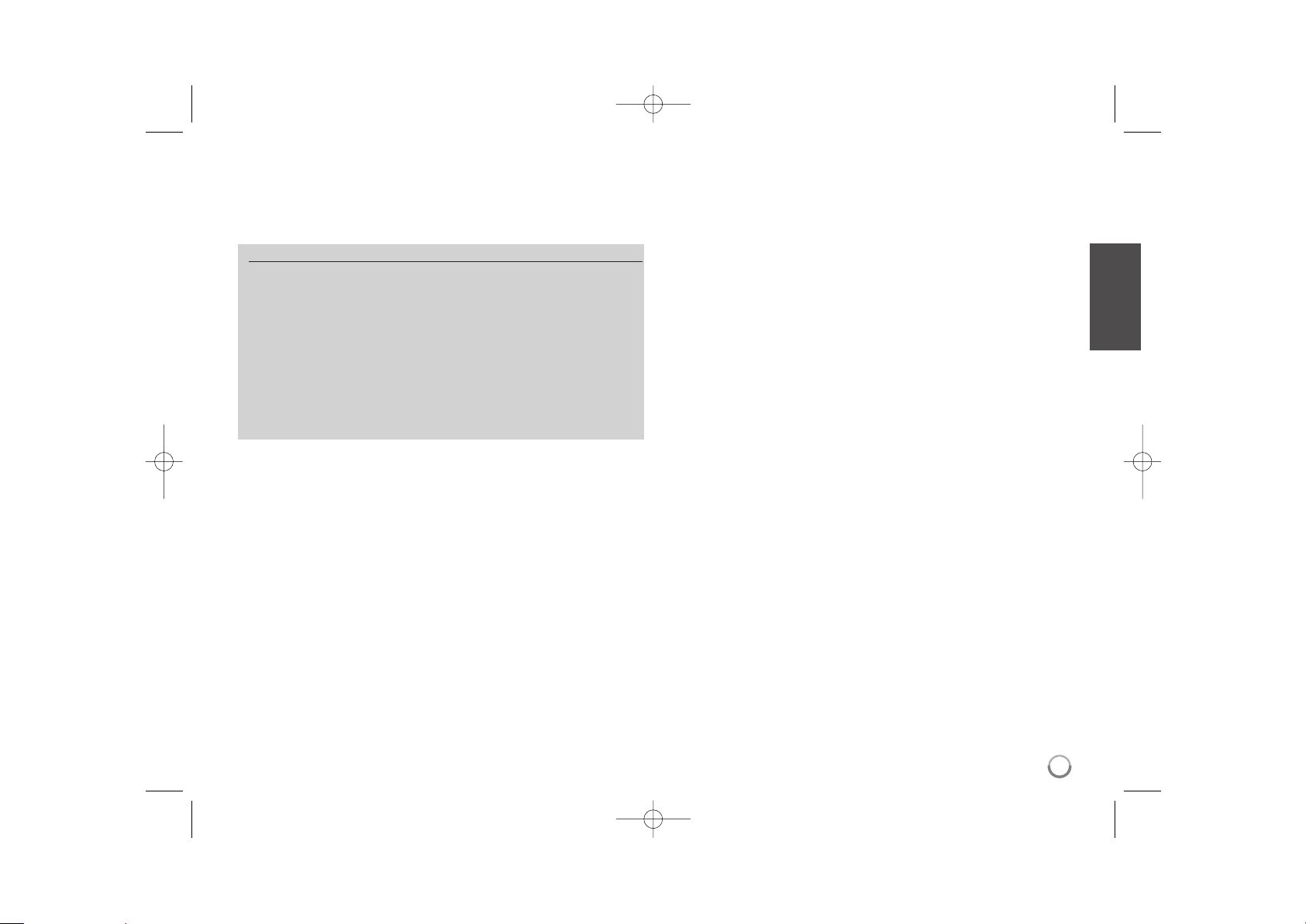
31
Nevyksta Stereo Audio įrašymas ir/ar grojimas
b Televizorius neturi Stereo sistemos.
b Transliuojama programa neturi stereo formato.
b Įrenginio A/V Išėjimo jungtys yra neprijungtos prie televizoriaus A/V IN
jungčių.
Įrenginio perkrovimas
Jei pastebėjote kažkurį iš toliau pateiktų simptomų.
Įrenginys yra prijungtas prie tinklo, bet maitinimas neįsijungia ir
neįšsijungia.
Priekinės panelės ekranas neveikia.
Įrenginys veikia nenormaliai.
Jūs galite perkrauti įrenginį taip.
Nuspauskite ir palaikykite POWER mygtuką panašiai penkias sekundes. Tai privers įrenginį išsijungti ir po to vėl įsijungti.
Ištraukite maitinimo kabelė, palaukite bent penkias sekundes ir vėl
įkiškite.
DR389-P.BLVALLK_LIT_0104 1/5/08 4:35 PM Page 31

32
Specifikacija
Įvadas
Maitinimas AC 200-240V, 50/60 Hz
Vartojama galia 15W
Išmatavimai (apytiksliai) 430 X 49 X 245 mm (w x h x d) be kojelių
Svoris neto (apytikslis) 2.5 kg
Darbinė temperatūra nuo 5˚C tiki 40˚C
Darbinis drėgnumas 5 % to 65 %
Televizijos sistema PAL I, B/G, I/I, SECAM D/K, K1 spalvų sistema
Įrašymo formatas PAL
Įrašymas
Įrašymo formatas DVD Video Recording, DVD-VIDEO
Įrašymo laikmenos DVD-RW, DVD-R, DVD+RW,
DVD+R, DVD+R
Įrašymo laikas DVD (4.7GB): Apytiksliai 1 valanda (XP režimas),
2 valandos (SP režimas), 4 valandos (LP režimas),
6 valandos (EP režimas), 14 valandų (MLP režimas)
Video įrašymo formatas
Atkartojimo dažnis 27MHz
Suspaudimas MPEG2
Audio įrašymo formatas
Atkartojimo dažnis 48kHz
Suspaudimas Dolby Digital
Peržiūra
Dažnis DVD (PCM 48 kHz): 8 Hz to 22 kHz,
CD: 8 Hz to 20 kHz
DVD (PCM 96 kHz): 8 Hz to 44 kHz
Signalo triukšmo lygis Daugiau nei 100 dB (AUDIO OUT jungtis)
Harmonikų iškraipymas Mažiau nei 0.008% (AUDIO OUT jungtis)
Įėjimai
Dinaminis diapazonas Daugiau kaip 95 dB (GARSO IŠVESTIES jungtis)
ANTENNA IN Antenos įėjimas, 75 ohms
VIDEO IN 1.0 Vp-p 75 ohms, sin. Neigiama,
RCA jungtis x 1/ SCART x 2
AUDIO IN 2.0 Vrms daugiau nei 47 kohms,
RCA jungtis (L, R) x 1 / SCART x 2
DV IN 4 pin (IEEE 1394 standard)
USB IN 4 pin (USB 1.1 standard)
Išėjimai
VIDEO OUT 1 Vp-p 75 Ω, sin. Neigiama, SCART x 2
S-VIDEO OUT (Y) 1.0 V (p-p), 75 Ω, sin. Neigiama,
Mini DIN 4-pin x 1(C) 0.3 V (p-p) 75 Ω
COMPONENT VIDEO OUT (Y) 1.0 V (p-p), 75 Ω, sin. Neigiama,
RCA jungtis x 1, (PB)/(PR) 0.7 V (p-p), 75 Ω,
RCA jungtis x 2
Audio išėjimas (skaitmeninis audio)
0.5 V (p-p), 75 Ω, RCA jungtis x 1
Audio išėjimas (optinis audio)
3 V (p-p), 75 Ω, Oprinė jungtis x 1
Audio išėjimas (analoginis audio)
2 Vrms (1 kHz, 0 dB), 600 Ω,
RCA jungtis (L, R) x 1 / SCART x 2
Priedai
R kabelis (1), Nuotolinio valdymo pultas (1), Baterija (1)
DR389-P.BLVALLK_LIT_0104 1/5/08 5:42 PM Page 32
